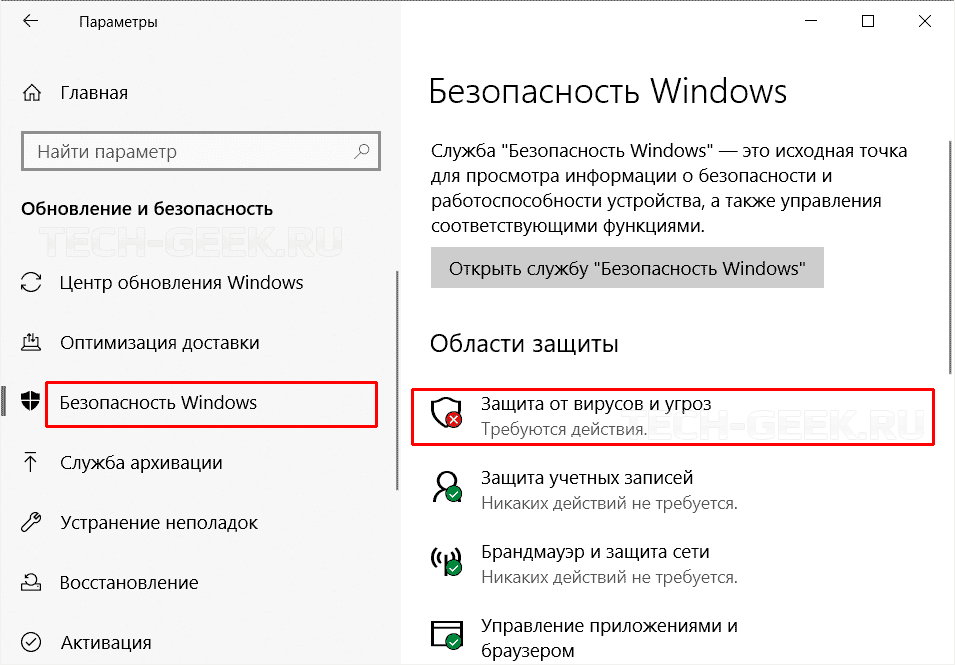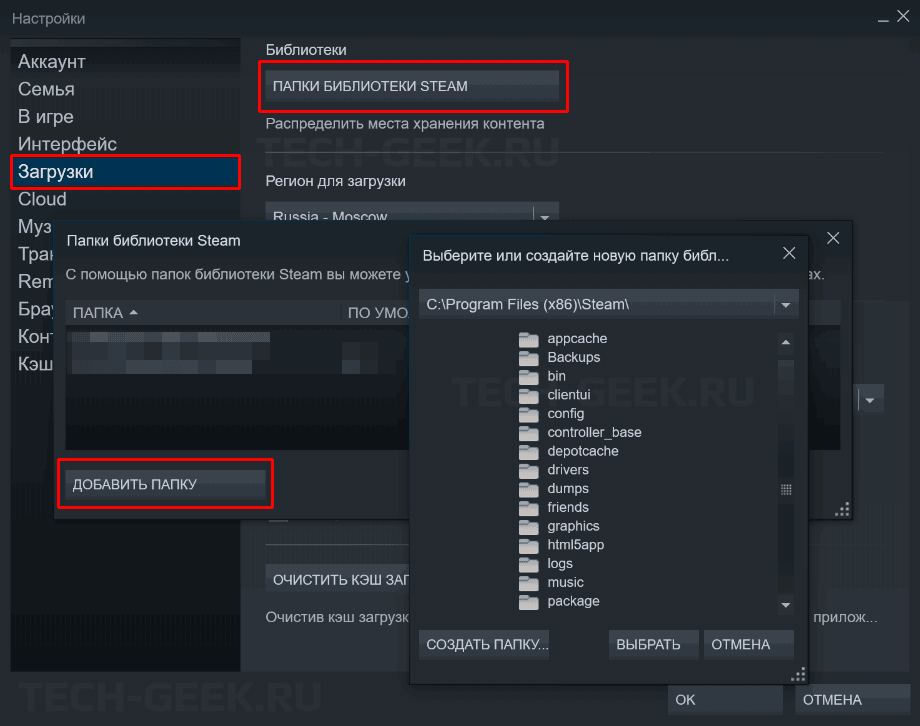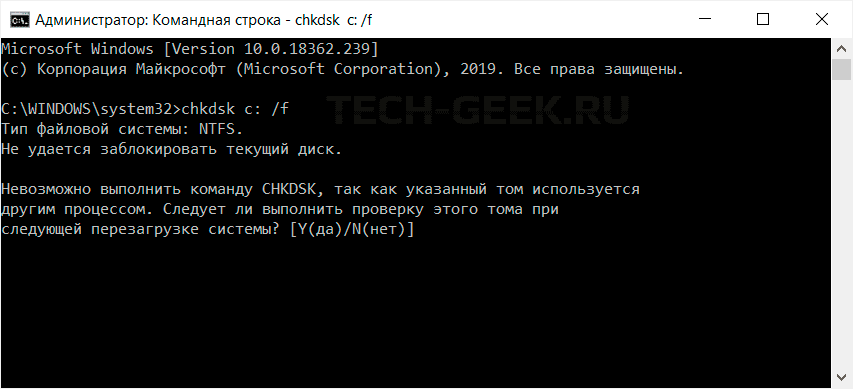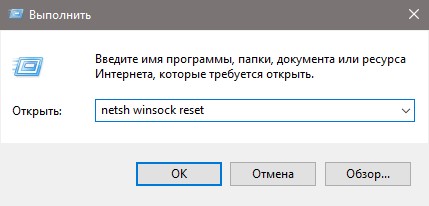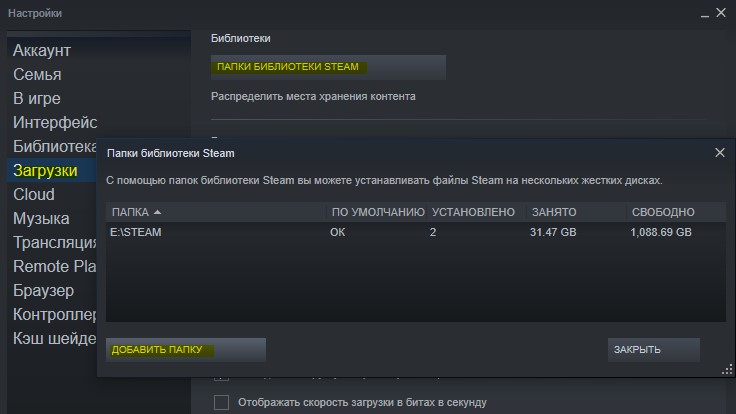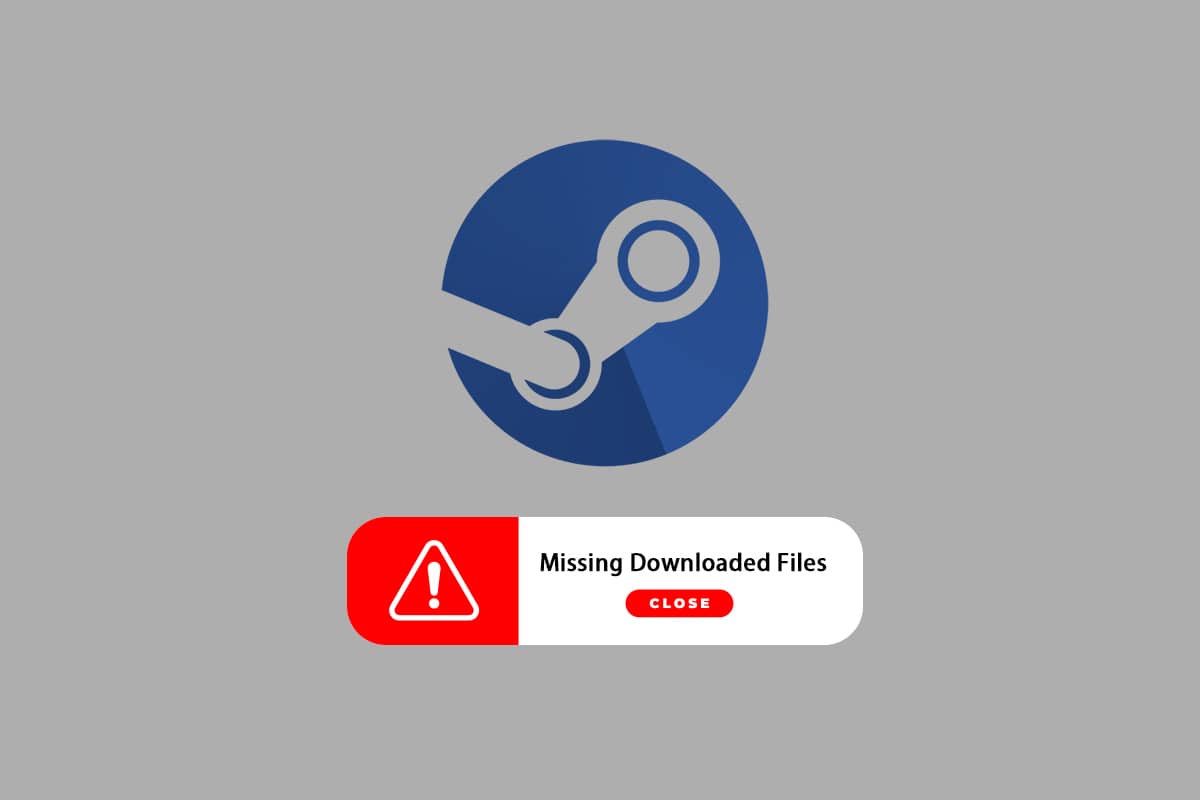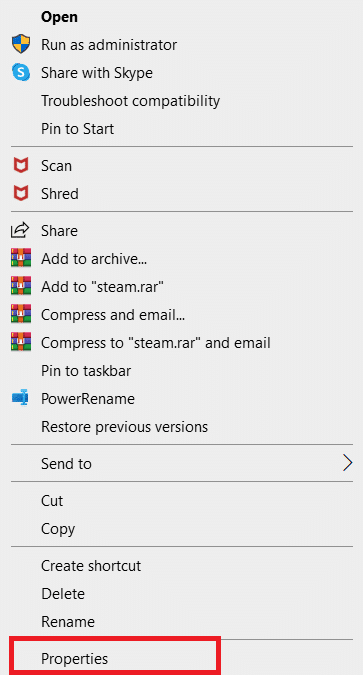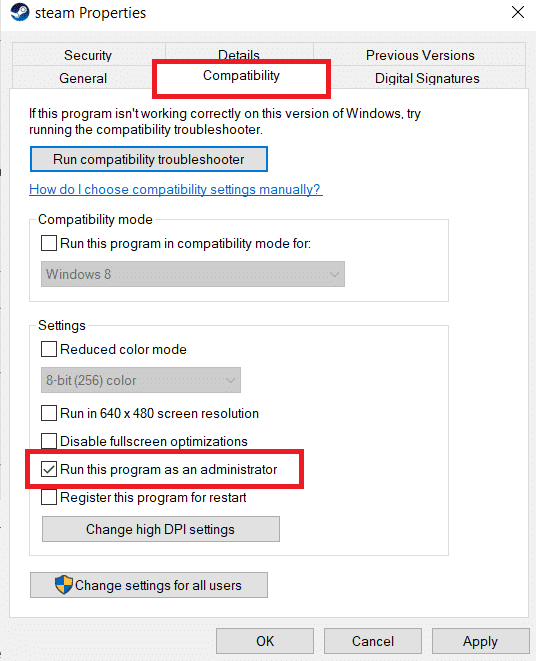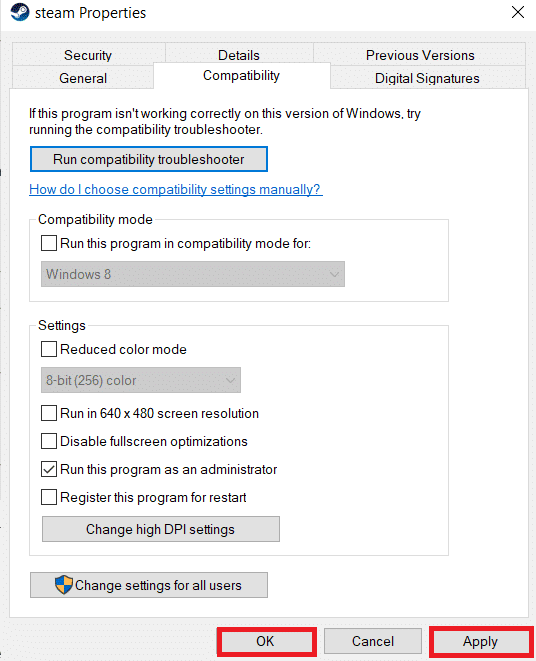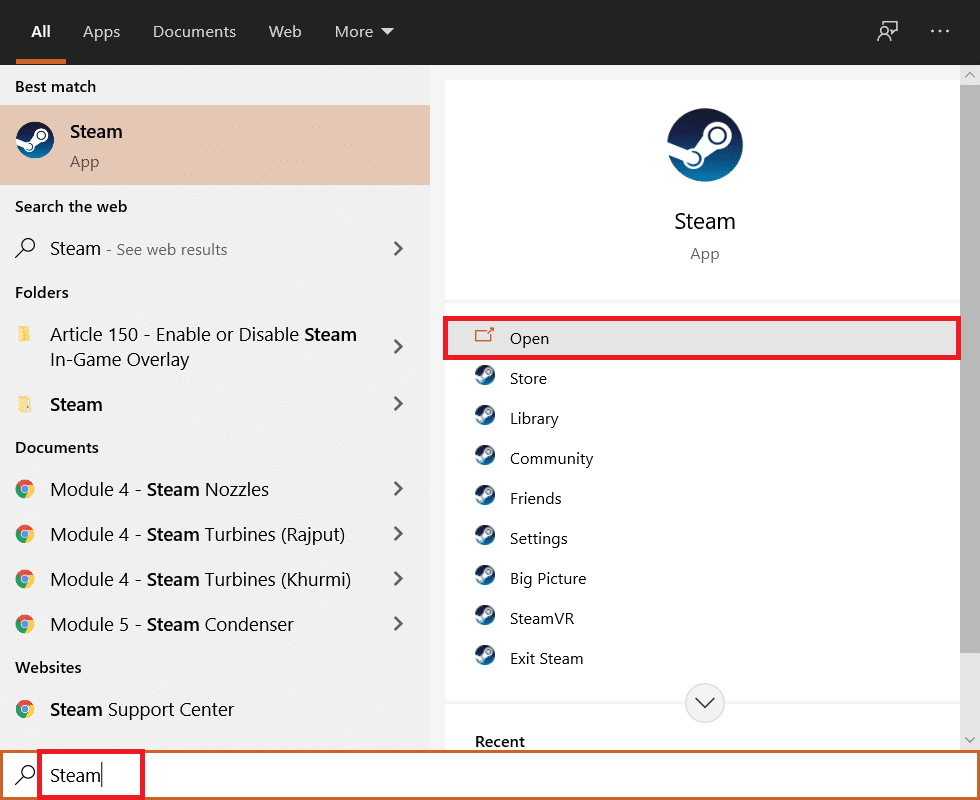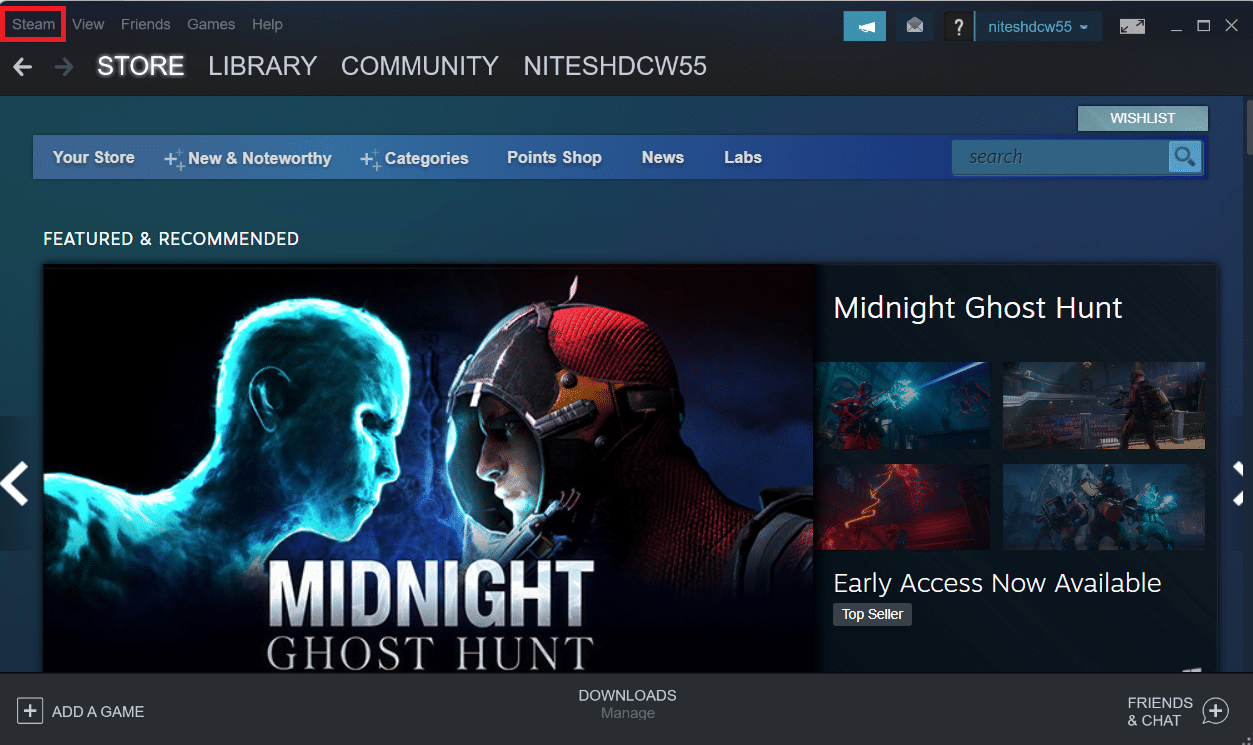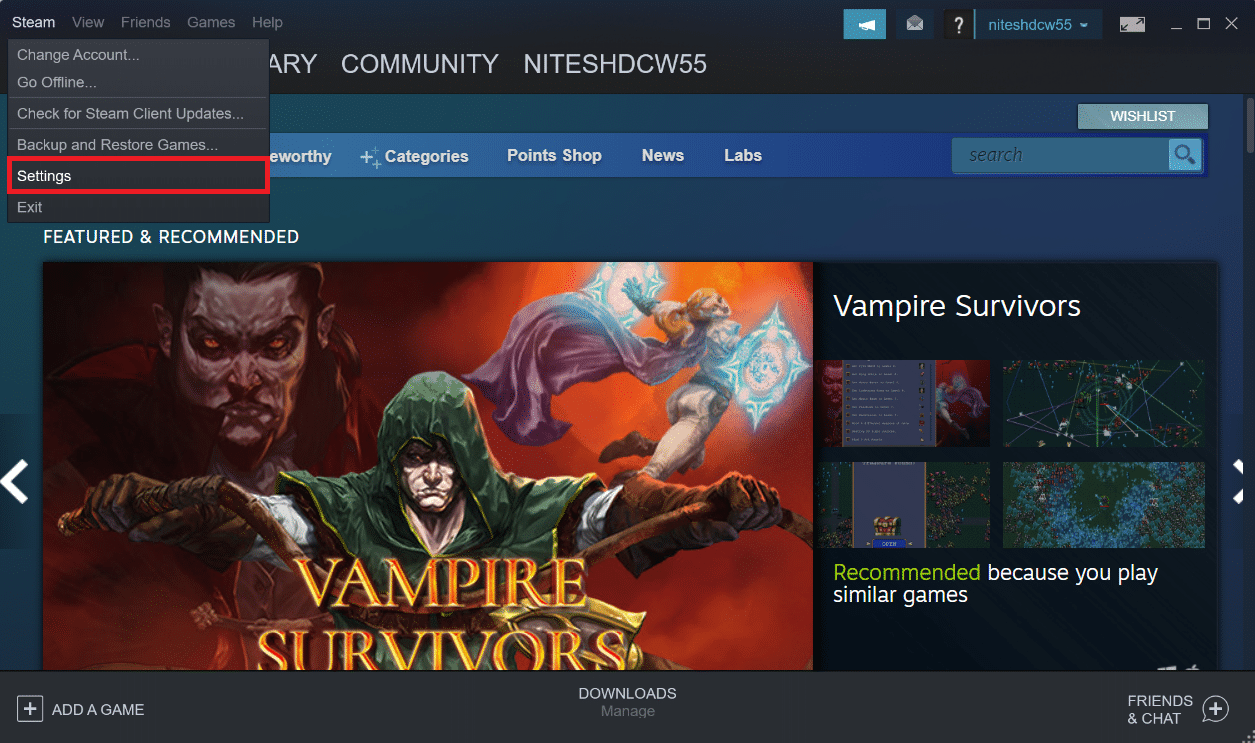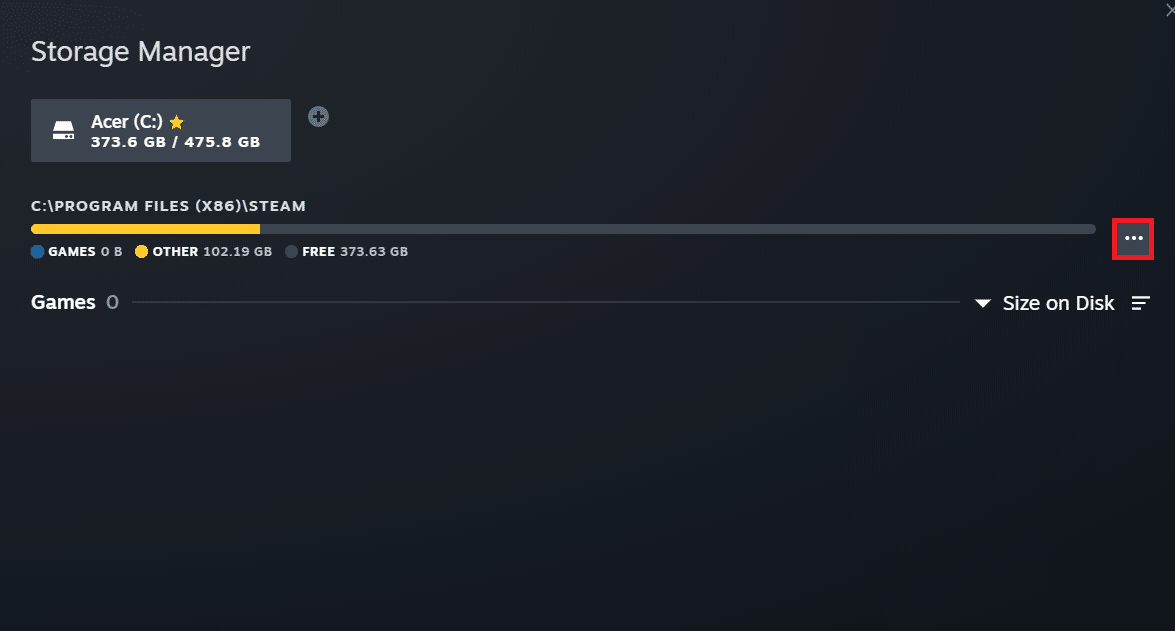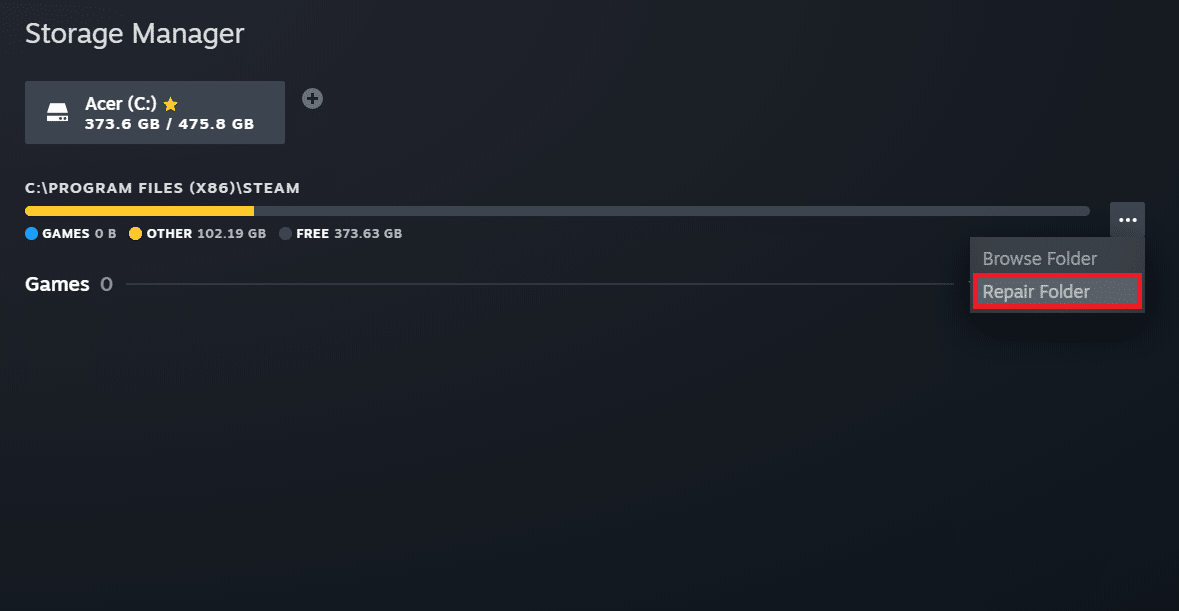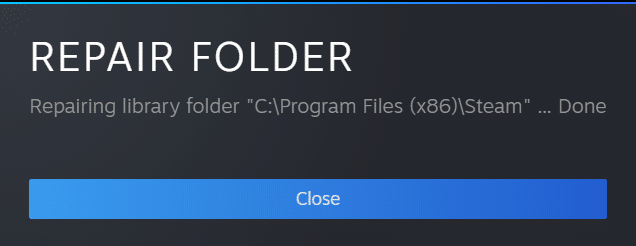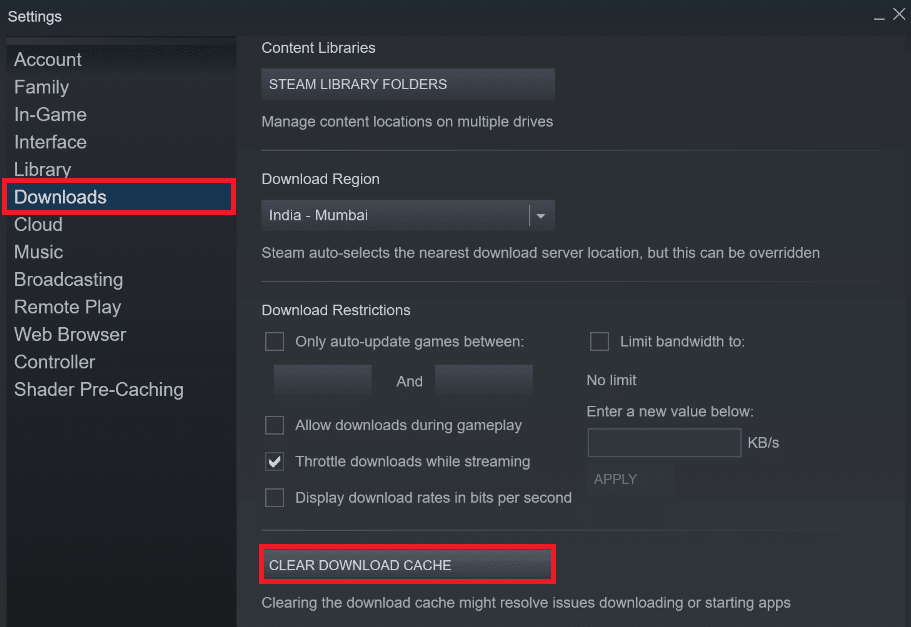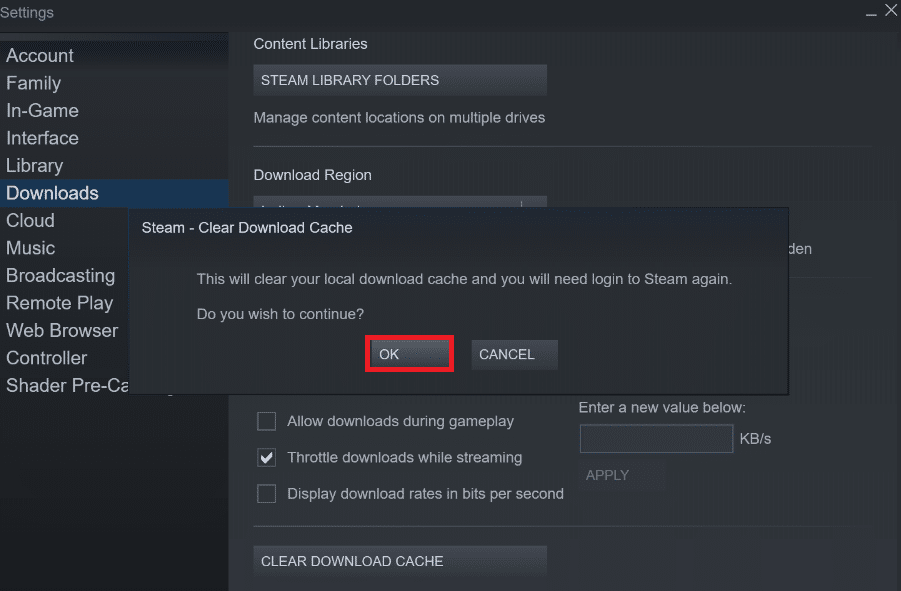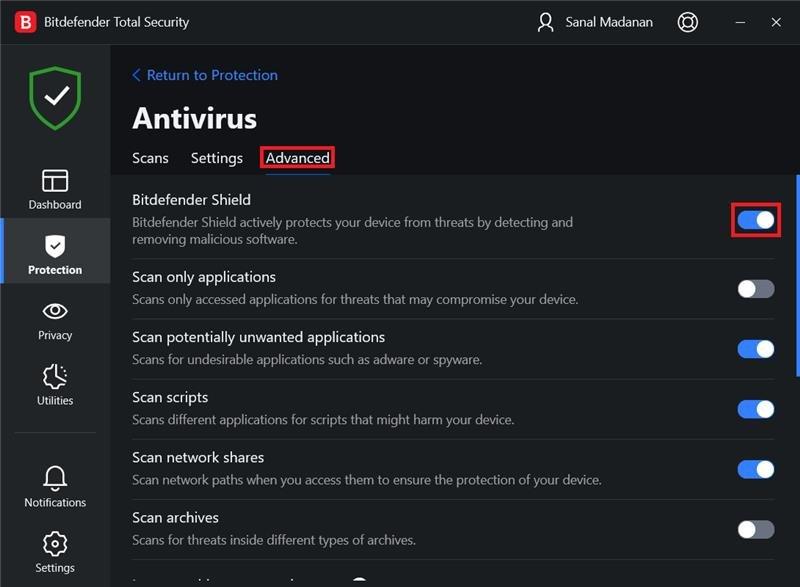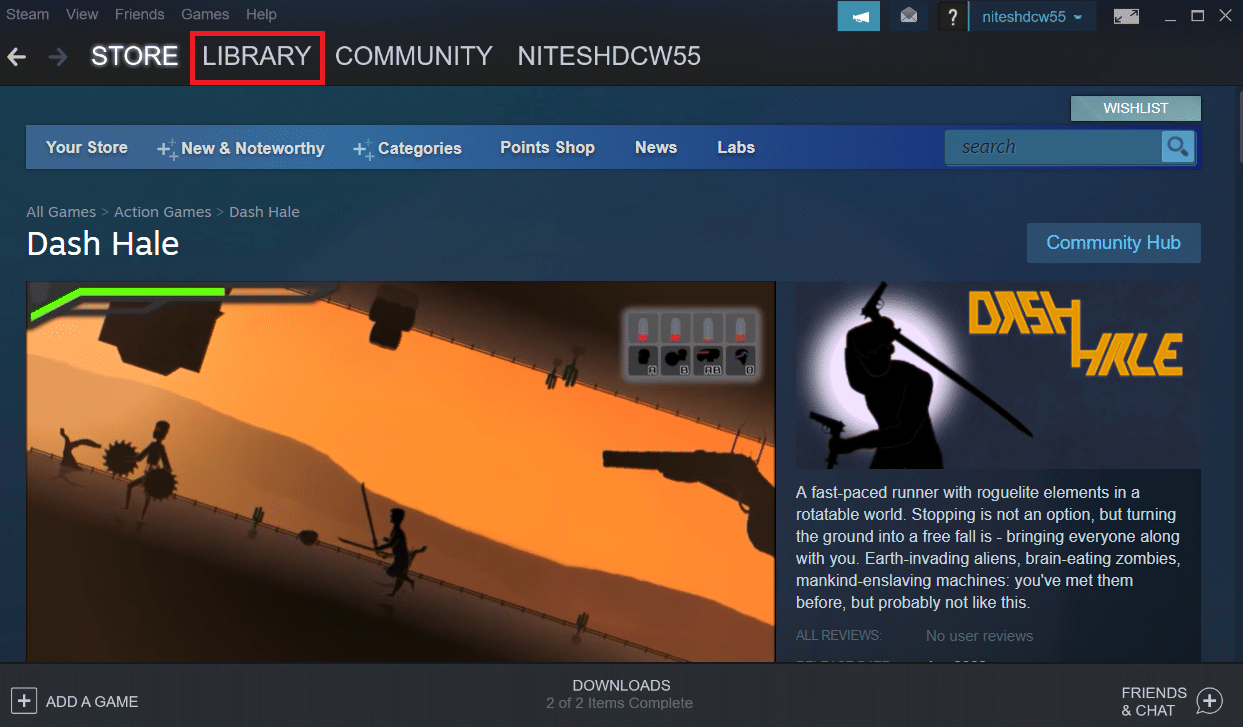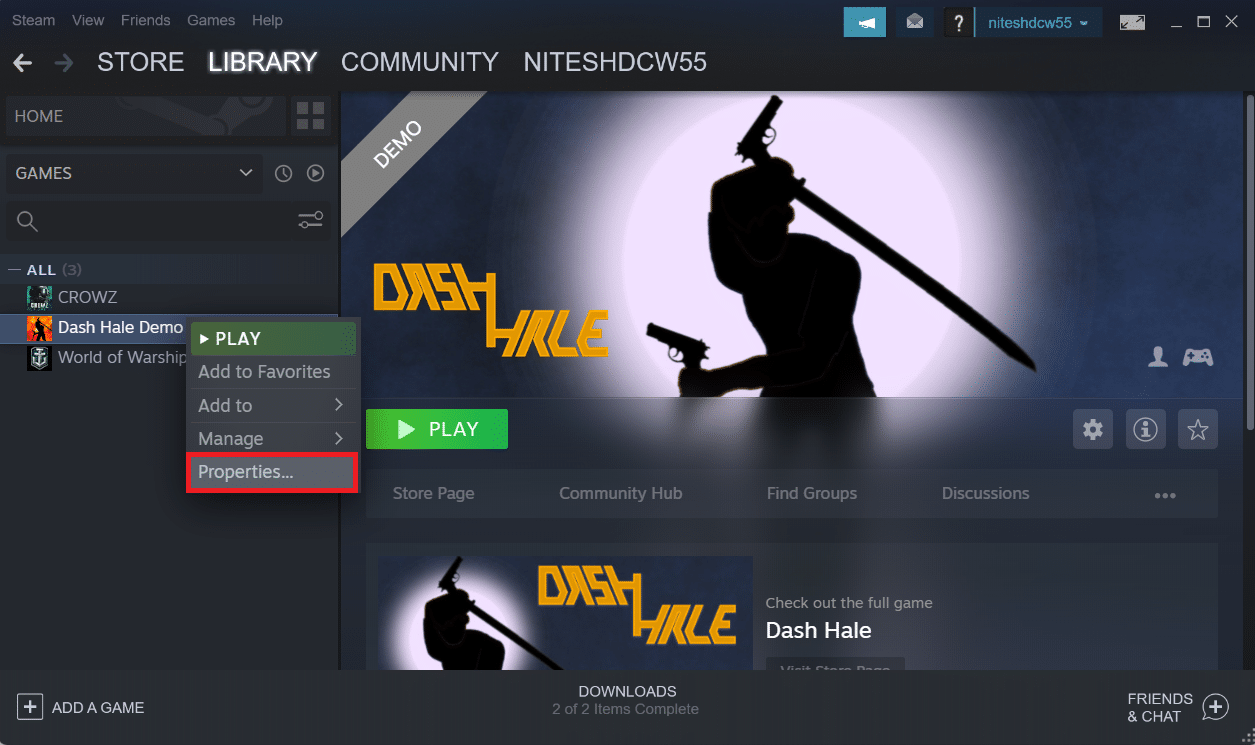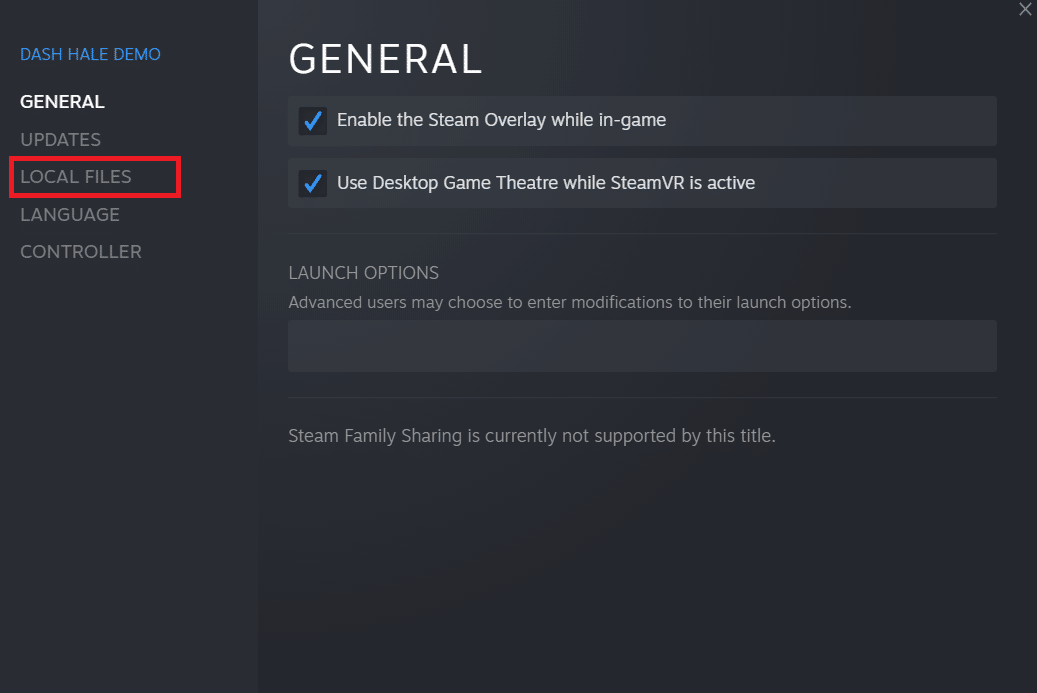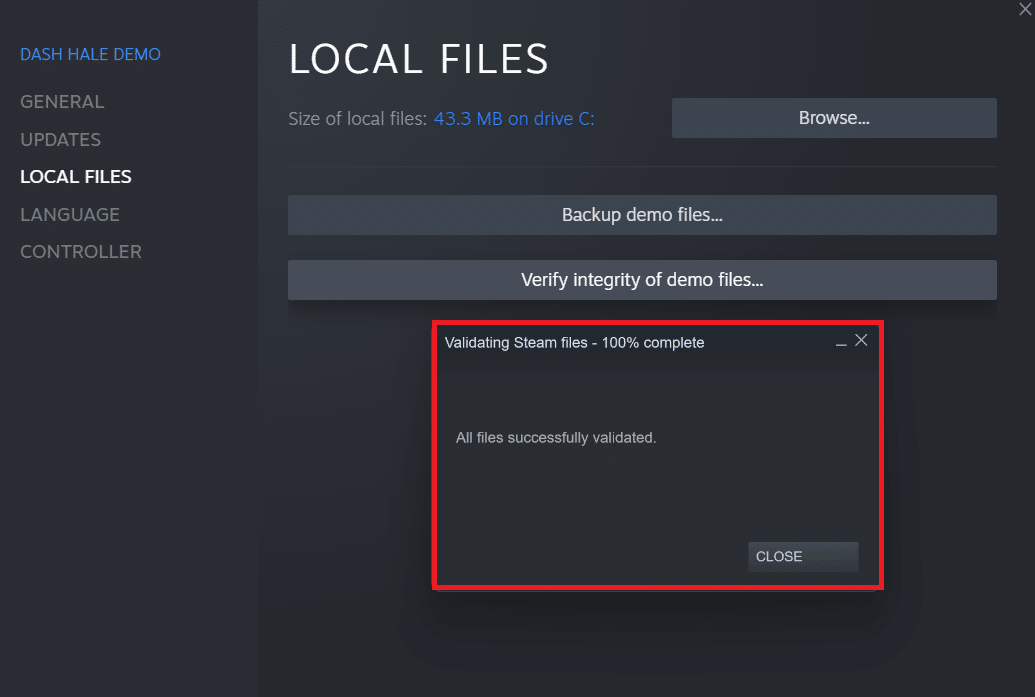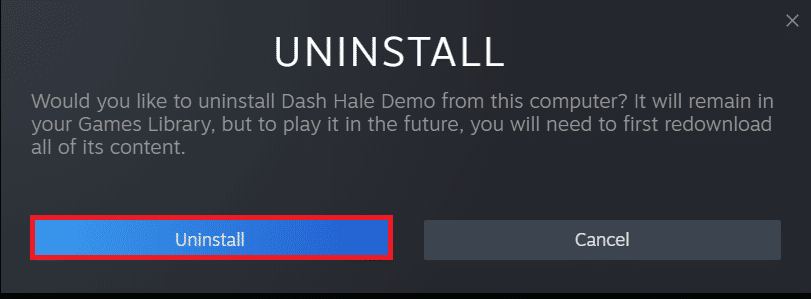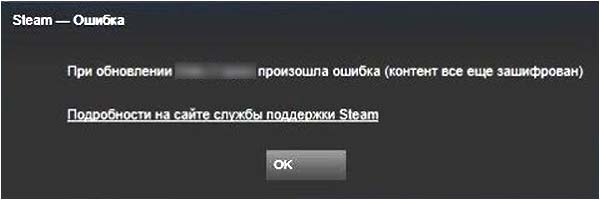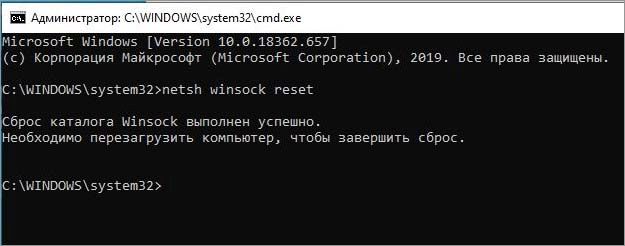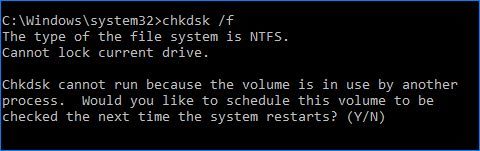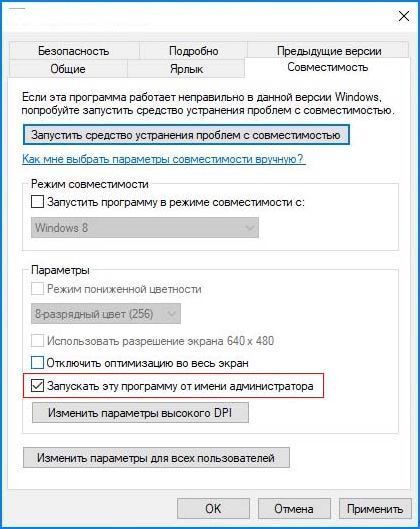Всем доброго времени суток!
Сегодняшний пост будет полезным всем поклонникам увлекательной военной браузерки War thunder, всем тем, кто любит стрелялки и принимает активное участие в масштабных сражениях.
Статья будет полезной и новичкам, и профессиональным геймерам, так как в последнее время многие игроки жалуются на зависание игры, но особенно многих беспокоит ошибка при обновлении War thunder.
Такое явление участилось из-за того, что недавно на официальном сайте игры произошли обновления Steam-версии. В принципе ничего страшного, все легко восстанавливается. Итак, приступаем и продолжаем увлекательно играть!
Если обновление произошло некорректно
В этом можно убедиться, если у вас установлен клиент версии.
- Отключаем антивирусную программу и файервол.
- Перезагружаем компьютер.
- Заходим в корневую папку, убеждаемся в том, имеются ли обновления лунчера.
- Если обновления версии не произошли, скачиваем Steam-версию с официального сайта игры.
- Вносим опять в коневую папку.
- Из папки запускаем файл «launcher.exe».
- Ждем, пока все обновится до конца.
- Заходим в игру.
Идем на крайние меры
Если проблема не в лунчере, то заходим от имени администратора.
- Во вкладке «совместимость» ищем «свойства лунчера».
- Проставляем галочки напротив «выполнить программу от имени администратора».
- Затем во вкладке «изменить параметры для всех пользователей» проставляем галочку напротив программы «от имени администратора».
Такие действия открывают вам все возможности – устанавливать любые файлы, что-то менять или удалять. Соответственно исчезает и ошибка при обновлении.
Нельзя не упомянуть об антивирусных программах, которые также могут вызывать подобную ошибку. Если при обновлении произошла ошибка по этой причине, то на время отключите антивируску. Особенно часто так «ругается» Avast.
А вот для антивируски ESET NOD32 понадобится отключение фильтрации в протоколах, подтверждение выполненных действий и только затем можно опять запустить игру.
В любом случае, один из перечисленных выше способов вам поможет. И стоило так нервничать? Хотя, я так вас понимаю!
Те, кто начал играть в War thunder и дня не могут прожить без неба, самолетов, танков. Что же, продолжаем принимать участие в увлекательных сражениях!
Не забудьте пригласить друзей и популярных соцсетей подписаться на обновления блога, возможно, и у них возникают проблемы с игрой, и здесь они найдут ответы на все вопросы, а также массу полезной и интересной информации.
Встретимся на поле битвы! Всем пока.
Привет! Меня зовут Сержик Сергеев. Мне 35 лет. Живу в г. Санкт-Петербург. Главная цель моего игрового блога Igamer.biz – охватить полное информационное пространство популярных сетевых игр.
БУДЕТ ИНТЕРЕСНО
 01.06.2023
01.06.2023
Игры из России — мой топчик
Привет друзья! Современные игры из России – неотъемлемая часть мировой геймерской индустрии. Даже несмотря на…
Далее
 29.05.2023
29.05.2023
Топ игр про войну: бои, стратегии и военные симуляторы
Привет геймерам! В мире игровой индустрии война – одна из самых востребованных тем. Отправиться на поле боя и…
Далее
 28.05.2023
28.05.2023
ТОП 3 лучшие игры гонки
Всем привет! Гонки были всегда одними из самых популярных видов компьютерных игр. Многие игроки любят скорость,…
Далее
 24.04.2023
24.04.2023
Культовые игры на компьютер
Всем привет! В рамках одной статьи ознакомиться со всеми культовыми играми, конечно же, не получится из-за их…
Далее
Вы не можете играть в свои игры из-за ошибки «Файл с контентом заблокирован»? Прочтите это руководство, чтобы узнать, как исправить эту распространенную проблему.
При попытке обновить или установить игру в Steam, вы можете столкнутся со следующей ошибкой:
При обновлении произошла ошибка (файл с контентом заблокирован)
В английской версии Steam ошибка будет будет выглядеть так «Content file locked». Это сообщение может не только при установке или обновлении, но и при запуске самой игры. Данная проблема связана с получением доступа к файлам игры Steam. Это может быть вызвано по ряду причин.
Содержание
- Ошибка «При обновлении произошла ошибка (файл с контентом заблокирован)»
- Запуск Steam от имени администратора
- Отключить антивирус
- Проверка целостности игры
- Переместить игру в другую папку
- Переустановите игру
- Сканирование на ошибки в Windows
- Завершение
Ошибка «При обновлении произошла ошибка (файл с контентом заблокирован)»
Чтобы исправить ошибку «Файл с контентом заблокирован», вот что надо сделать.
Примечание: эта инструкция актуальная для всех игр Steam, будь-то CS:GO, Dota и т.д.
Запуск Steam от имени администратора
Для начала попробуйте запустить Steam с правами администратора.
- Щелкните правой кнопкой мыши по ярлыку Steam.
- Выберите пункт Запуск от имени администратора
Теперь попробуйте снова обновить или запустить игру. Если ошибка не исчезла, перейдите к следующим методам.
Отключить антивирус
Это самый простой способ исправить «Файл с контентом заблокирован» в Steam, и работает практически во всех случаях. Нужно отключить установленный антивирус только при обновлении или установке игры.
РЕКОМЕНДУЕМ:
Как ускорить загрузку игр в Steam
Найдите значок антивируса на панели задач и щелкните по нему правой кнопкой мыши. Затем найдите параметр «Отключить», «Отключить защиту» или что-то в этом роде. Я использую антивирус Avast. Отключение других антивирусов будет выглядеть примерно также.
Если вы не используете антивирус в Windows, возможно, вы включили Windows Security, поэтому попробуйте отключить его.
Для этого откройте настройки Windows, нажав комбинацию клавиш «Winkey + I».
Нажмите «Обновление и безопасность», слева выберите «Безопасность Windows» и щелкните правой кнопкой мыши «Защита от вирусов и угроз».
После чего переведите ползунок «Защите в реальном времени» в положение отключен, и попробуйте обновить или установить свою игру заново.
Проверка целостности игры
Если нечего не помогло исправить ошибку «Файл с контентом заблокирован», тогда попробуйте проверить целостность локальных файлов игры.
Сначала откройте Steam и перейдите в библиотеку игр. Щелкните правой кнопкой мыши на вашей игре и нажмите Свойства.
В открывшемся новом окне перейдите на вкладку Локальные файлы и нажмите кнопку Проверить целостность файлов игры.
Теперь вам нужно только дождаться окончания процесса и снова попытаться запустить игру.
Переместить игру в другую папку
Еще одно решение — это переместить папку с файлами игры в другое место.
- Откройте Steam, откройте меню и в левом верхнем углу нажмите «Настройки».
- Перейдите на вкладку «Загрузки»
- Справа нажмите на кнопку «Папка библиотеки Steam»
- Теперь нажмите на кнопку «Добавить папку».
- В открывшемся окне нужно найти или создать папку, в которую будет перемещено содержимое игры.
После добавления папки библиотеки вам нужно переместить данные игры в эту папку, для этого выполните следующие действия:
- Откройте Steam и перейдите в «Библиотека» —> «Игры»
- Щелкните правой кнопкой мыши игру вашего имени и выберите «Свойства».
- Перейдите на вкладку «Локальные файлы.
- Нажмите кнопку «Перенести папку» и выберите новое местоположение, которое вы установили ранее.
Наконец, перезагрузите компьютер, чтобы увидеть, была ли исправлена ошибка.
Переустановите игру
Если описанные выше методы не работают, вы можете исправить ошибку «Файл с контентом заблокирован» просто переустановив игру.
Если вы хотите удалить игру, вам нужно будет открыть Steam и перейти в свою библиотеку игр. Щелкните правой кнопкой мыши игру, чтобы удалить ее, и выберите параметр «Удалить».
Теперь вам нужно только установить игру заново. Чтобы при удалении не потерять сохранения и прогресс в игре, воспользуйтесь инструкцией «Как удалить игру в Steam без потери сохранений».
Сканирование на ошибки в Windows
Если вы можете исправить ошибку описанными выше способами, возможно, в вашей системе есть поврежденные данные, поэтому для исправления ошибки я рекомендую выполнить сканирование файлов с помощью штатной утилиты chkdsk.
- Используя поиск по слову cmd и кликнув правой кнопкой мыши по «Командная строка», выберите «Запуск от имени администратора».
- В командной строке введите следующую команду:
<strong>chkdsk c: /f</strong> и нажмите Enter. - Введите «Y» и нажмите «Enter»
- Перегрузите компьютер и дождитесь окончания проверки.
Если вы установили Windows на другой диск, тогда измените букву C: на букву вашего системного диска.
Завершение
Ошибка «Файл с контентом заблокирован» бесит, еще и потому, что не дает подсказок о том, как ее исправить. Надеюсь, что с некоторыми из методов, которые я показал выше, вы снова сможете играть в свои любимые игры Steam.
РЕКОМЕНДУЕМ:
Как узнать сколько денег потратил в Steam
Если у вас есть вопрос, дайте знать ниже в комментариях!

Загрузка…
В Steam при попытке обновить игру, может появится сообщение, что при обновлении игры произошла ошибка (файл с контентом заблокирован). Ошибка означает, что Steam не может записать файлы на диск, и может появится в любых играх как Counter Strike, World of Tanks Blitz, Fallout или Dota 2. Виновником данной проблемы может быть сторонний антивирус, поврежденные файлы игры или конфигурация сети. Разберем, что делать и как исправить, когда в Steam файл с контентом заблокирован.
1. Сбросьте Winsock
Winsock обрабатывает запросы ввода-вывода для Интернет-приложений и его сброс может помочь исправить ошибку. Для этого:
- Нажмите сочетание кнопок Win+R и введите
netsh winsock reset. - Перезагрузите компьютер.
2. Антивирус
Антивирус, как встроенный так и сторонний, может ложно блокировать файл обновления игры в Steam, что и выдаст ошибку файл с контентом заблокирован. Первым делом, нужно перейти в карантин антивируса и убедиться, что нет в карантине файлов, связанных с игрой Steam. Если файлы есть, то восстановите их и отключите на время антивирус. Если файлов не будет в карантине, все ровно отключаете антивирус и пытаетесь обновить игру.
3. Проверка диска
Если на диске имеются плохие битые сектора, то файл в этот сектор не запишется. Проверим и справим автоматически плохие сектора на диске. Для этого запутсите командную строку от имени администратора и введите:
chkdsk c: /f /r— где диск C: это местоположения Steam клиента с играми.
Если у вас Steam не на диске C, то замените на другую букву.
4. Перенос Steam и игры
Запустите Steam клиент и нажмите сверху на вкладку «Steam» > «Настройки» > «Загрузки» > «Папки библиотеки Steam» > «Добавить папку«. Выберите новое местоположение для хранения.
Далее нажмите правой кнопкой по иконке Steam в трее и закройте клиент «Выход». Теперь перейдите в старую папку Steam, по умолчанию это C:Program FilesSteam, и удалите все содержимое кроме папок SteamApps и UserData. Скопируйте эти две оставшиеся папки SteamApps и UserData и вставьте их по новому пути, где мы создавали новую папку для библиотек.
Совет: Если ничего не помогло, то можно сохранить папку с играми SteamApps, далее удалить Steam клиент и все файлы связанные с ним, после чего скачать и установить его заново. Заменить папку SteamApps на старую с играми.
Смотрите еще:
- Как удалить игру из Steam в Windows 10
- Steam: Ошибка при записи на диск
- Не запускается Steam клиент на Windows 10
- Система не обнаружила steam_api.dll
- Steam_api64.dll: Исправить ошибку отсутствующего файла
[ Telegram | Поддержать ]
Всем доброго времени суток!
Сегодняшний пост будет полезным всем поклонникам увлекательной военной браузерки War thunder, всем тем, кто любит стрелялки и принимает активное участие в масштабных сражениях.
Статья будет полезной и новичкам, и профессиональным геймерам, так как в последнее время многие игроки жалуются на зависание игры, но особенно многих беспокоит ошибка при обновлении War thunder.
Такое явление участилось из-за того, что недавно на официальном сайте игры произошли обновления Steam-версии. В принципе ничего страшного, все легко восстанавливается. Итак, приступаем и продолжаем увлекательно играть!
Если обновление произошло некорректно
В этом можно убедиться, если у вас установлен клиент версии.
- Отключаем антивирусную программу и файервол.
- Перезагружаем компьютер.
- Заходим в корневую папку, убеждаемся в том, имеются ли обновления лунчера.
- Если обновления версии не произошли, скачиваем Steam-версию с официального сайта игры.
- Вносим опять в коневую папку.
- Из папки запускаем файл «launcher.exe».
- Ждем, пока все обновится до конца.
- Заходим в игру.
Идем на крайние меры
Если проблема не в лунчере, то заходим от имени администратора.
- Во вкладке «совместимость» ищем «свойства лунчера».
- Проставляем галочки напротив «выполнить программу от имени администратора».
- Затем во вкладке «изменить параметры для всех пользователей» проставляем галочку напротив программы «от имени администратора».
Такие действия открывают вам все возможности – устанавливать любые файлы, что-то менять или удалять. Соответственно исчезает и ошибка при обновлении.
Нельзя не упомянуть об антивирусных программах, которые также могут вызывать подобную ошибку. Если при обновлении произошла ошибка по этой причине, то на время отключите антивируску. Особенно часто так «ругается» Avast.
А вот для антивируски ESET NOD32 понадобится отключение фильтрации в протоколах, подтверждение выполненных действий и только затем можно опять запустить игру.
В любом случае, один из перечисленных выше способов вам поможет. И стоило так нервничать? Хотя, я так вас понимаю!
Те, кто начал играть в War thunder и дня не могут прожить без неба, самолетов, танков. Что же, продолжаем принимать участие в увлекательных сражениях!
Не забудьте пригласить друзей и популярных соцсетей подписаться на обновления блога, возможно, и у них возникают проблемы с игрой, и здесь они найдут ответы на все вопросы, а также массу полезной и интересной информации.
Встретимся на поле битвы! Всем пока.
Привет! Меня зовут Сержик Сергеев. Мне 35 лет. Живу в г. Санкт-Петербург. Главная цель моего игрового блога Igamer.biz – охватить полное информационное пространство популярных сетевых игр.
БУДЕТ ИНТЕРЕСНО
 19.01.2023
19.01.2023
Funpay — биржа игровых ценностей
Привет всем! Если вам требуется игровая валюта RF Online (Dalant, Disena, CP), купить её несложно – достаточно указать на бирже…
Далее
 17.01.2023
17.01.2023
Фейк донат: как это работает
Всем привет! В этой статье вы узнаете, что такое донат, как зарабатывать с его помощью на Ютубе, как это делается на…
Далее
 15.01.2023
15.01.2023
Дрифт парадайс: донат
Всем привет! Добро пожаловать в дрифт-рай! Дрифт в аркадном стиле! В Drift Paradise — масса резины и дыма! Если вы…
Далее
 13.01.2023
13.01.2023
Dota 2 – популярные Телеграмм каналы
Доброго времени суток, друзья! Мега популярная игра Dota 2 уверенно занимает лидирующие позиции. В нее не только…
Далее
Содержание
- Что делать если вар тандер выдает ошибку
- Если у вас не запускается War Thunder из-за некорректного обновления Steam.
- Ошибка записи и чтения на диск в игре War Thunder, решение проблемы.
- Решение проблем с запуском онлайн-игры War Thunder
- Если не запускается War Thunder-решения основных ошибок клиента
- Низкий FPS, War Thunder тормозит, фризит или лагает
- War Thunder вылетает в случайный момент или при запуске
- Отсутствует DLL-файл или ошибка DLL
- Распространённые сетевые ошибки
- Не вижу друзей / друзья в War Thunder не отображаются
- Создателю сервера нужно открыть порты в брандмауэре
- Ошибка DirectX в War Thunder
- Ошибка 0xc000007b в War Thunder
- Ошибка «Недостаточно памяти»
- Звук в War Thunder отсутствует или пропадает в заставках
- Появляется чёрный экран в War Thunder
- Появляется цветной экран
- Изображение в War Thunder мерцает
- Не работает мышь, клавиатура или контроллер
- Смотрите также:
- Если у вас не запускается War Thunder из-за некорректного обновления Steam.
- Ошибка записи и чтения на диск в игре War Thunder, решение проблемы.
Что делать если вар тандер выдает ошибку
Разработчик: Gaijin Entertaiment
сайт игры: warthunder.ru
Если у вас не запускается War Thunder возможны несколько причин ошибки вашего клиента игры. Основные из них связаны с вышедшим недавно обновлением Steam версии и приводит к бесконечному зависанию, ниже приведены варианты решения этой проблемы.
Следующей глобальной ошибкой когда War Thander отказывается запускаться и обновляться возможно связана с вашим антивирусным программным обеспечением подробнее в статье мы рассмотрим примеры решений основных проблем.
Если у вас не запускается War Thunder из-за некорректного обновления Steam.
Если у вас установлен клиент Steam-версии и у при обновлении через лаунчер игра зависает и не включается вам стоит попробовать применить следующие действия по порядку:
- Отключить антивирусную программу и фаерволл, перезагрузить компьютер и убедиться ещё раз что антивирус отключён.
- Найти в корневой папке с игрой по адресу: steamsteamappscommonwarthunder все файлы с расширением yup : ( например-warthunder.yup,warthunder_old.yup и т.п)
- Далее стоит проверить в папке steamsteamappscommonwarthunderlauncher_upd наличие последнего обновлённого лаунчера, если такого нет-скачиваем последнюю версию с сайта, и копируем и вносим его в папку: steamsteamappscommonwarthunderlauncher_upd
- Нажимаем на перемещённый лаунчер или уже установленный установить игру, выбираем папку с установленным клиентом по адресу: steamsteamappscommonwarthunder
- Запускаем файл launcher.exe из корневой папки игры, и после исправления битых файлов и обновления запускаем игру.
Это наиболее частая ошибка при запуске War Thunder из-за обновления Steam.
Если приведённые выше советы не помогают запустить скачанный со Стима, просто удалите данный клиент и загрузите новый с официального сайта игры.
Ошибка записи и чтения на диск в игре War Thunder, решение проблемы.
Следующей причиной по которой не запускается клиент игры Вар Тандер является ошибка записи или чтения на диск при обновлении игры, выложенная на скриншоте выше. Полное удаление и установка заново клиента как правило не приводят к положительному результату. Обычно связанные проблемы могут приводить к сбою инициализации клиента и для того что бы исправить их следует по порядку сделать ряд несложных действий по исправлению:
- Сперва отключите антивирусную программу и фаерволл на вашем компьютере и перезагрузите. После включения ещё раз убедитесь что антивирус отключён. Как правило в 50% случаях это помогает.
- Если ошибка продолжает возникать внесите папку с игрой в список исключений вашего антивируса.
- С последним обновлением появилась проблема с видеодрайверами AMD, стоит обновить до последней версии для вашего ПК.
- Для слабых компьютеров стоит снизить в настройках игры разрешение графики, с оперативной памятью на 2 гб стоит выставить значения ниже средних.
- Не забывайте проконтролировать свободное место на жёстком диске с установленной игрой, рекомендуется чтобы его было не меньше 1/5 от общего объёма.
- Если у вашей видеокарты в настройках стоит разгон или максимальное разрешение, верните рекомендуемые настройки и перезагрузите систему, с новыми драйверами это помогает исправить ошибку с запуском War Thunder.
- Запустите launcher.exe из корневой папки игры от имени администратора. Лаунчер проведет сканирование папок, загрузит и обновит битые файлы.
- Проверьте не включена ли у вас в автозагрузке программа Yet Another Cleaner. Во многих случаях простое отключение этой проги помогает решить данную проблему.
Особенностью данной ошибки которую заметили многие игроки является установка клиента с официального сайта игры, если все перечисленные решения проблемы не помогли, попробуйте скачать клиент на одном из торрентов и заново установить игру, как ни странно это тоже помогает решить ошибку когда не запускается Вар Тандер. Надеемся наши советы помогут вам в проблеме с запуском и установкой игры, удачи в боях и быстрого роста.
game will de close
do you want to send dump to developers? it takes few sekonds. please be patient and do not close the game during the sending prokes.
submission will be processed automatically after you press (yes) button
Если разрабатываемая и издаваемая компанией Gaijin Entertainment популярная многопользовательская военная игра War Thunder при запуске сваливается с ошибкой Fatal Error, а играть страсть как хочется, значит, необходимо действовать. И самое правильное в этом деле — определить направление действий и грамотно рассчитать точки приложения сил.
Приводим 10 вариантов решения проблем с запуском War Thunder.
1. Первый и самый важный шаг — обновление установленных в операционной системе драйверов графического адаптера (видеокарты). Технология простая: скачиваем с сайта производителя устройства актуальную версию драйвера, устанавливаем его, после чего в обязательном порядке перезагружаем компьютер. Драйверы для видеокарт Nvidia можно найти по ссылке nvidia.ru/download, для ATI — по адресу support.amd.com.
2. Выполните переустановку клиентского приложения игры.
3. С сайта Microsoft скачайте и установите свежую версию набора библиотек DirectX.
4. Если первые три перечисленные операции не привели к успеху, то попробуйте произвести очистку кеша игрового приложения и файлов локального профиля. Для этого закрываем игровой клиент War Thunder и, используя права администратора в ОС Windows, очищаем содержимое директорий C:Usersимя_пользователяAppDataLocalWarThunderCache и C:Usersимя_пользователяDocumentsMy GamesWarThunderSaves. После проведённых операций повторно заходим в игровой клиент и проверяем устранение проблемы.
5. Проведите проверку целостности файлов, модулей и библиотек War Thunder. Для этого откройте клиентское приложение игры, щёлкните по значку настроек в правом верхнем углу и далее по клавише «Проверить файлы».
6. Активируйте параметр VSync в настройках карт Nvidia. Для этого кликните правой кнопкой по панели управления nVidia и перейдите в меню «Управление параметрами 3D -> Вертикальная синхронизация».
7. Минимизируйте настройки графики в лаунчере игры, чтобы уменьшить нагрузку на GPU. Вполне возможно, что неполадки кроются в высокой нагрузке на процессор графического адаптера.
8. Включите поддержку старых видеокарт. Для этого в лаунчере игры нажимаем на кнопку с шестерёнкой и ставим галочку напротив соответствующей функции.
9. Добавьте папку с установленной игрой War Thunder, а также исполняемые файлы laucnher.exe и aces.exe, в исключения установленного на компьютере антивируса.
10. Воспользуйтесь тестовой бета-версией игры: в лаунчере поставьте галочку «Использовать версию в разработке».
Источник
Решение проблем с запуском онлайн-игры War Thunder
Если разрабатываемая и издаваемая компанией Gaijin Entertainment популярная многопользовательская военная игра War Thunder при запуске сваливается с ошибкой Fatal Error, а играть страсть как хочется, значит, необходимо действовать. И самое правильное в этом деле — определить направление действий и грамотно рассчитать точки приложения сил.
Приводим 10 вариантов решения проблем с запуском War Thunder.
1. Первый и самый важный шаг — обновление установленных в операционной системе драйверов графического адаптера (видеокарты). Технология простая: скачиваем с сайта производителя устройства актуальную версию драйвера, устанавливаем его, после чего в обязательном порядке перезагружаем компьютер. Драйверы для видеокарт Nvidia можно найти по ссылке nvidia.ru/download, для ATI — по адресу support.amd.com.
2. Выполните переустановку клиентского приложения игры.
3. С сайта Microsoft скачайте и установите свежую версию набора библиотек DirectX.
4. Если первые три перечисленные операции не привели к успеху, то попробуйте произвести очистку кеша игрового приложения и файлов локального профиля. Для этого закрываем игровой клиент War Thunder и, используя права администратора в ОС Windows, очищаем содержимое директорий C:Usersимя_пользователяAppDataLocalWarThunderCache и C:Usersимя_пользователяDocumentsMy GamesWarThunderSaves. После проведённых операций повторно заходим в игровой клиент и проверяем устранение проблемы.
5. Проведите проверку целостности файлов, модулей и библиотек War Thunder. Для этого откройте клиентское приложение игры, щёлкните по значку настроек в правом верхнем углу и далее по клавише «Проверить файлы».
6. Активируйте параметр VSync в настройках карт Nvidia. Для этого кликните правой кнопкой по панели управления nVidia и перейдите в меню «Управление параметрами 3D -> Вертикальная синхронизация».
7. Минимизируйте настройки графики в лаунчере игры, чтобы уменьшить нагрузку на GPU. Вполне возможно, что неполадки кроются в высокой нагрузке на процессор графического адаптера.
8. Включите поддержку старых видеокарт. Для этого в лаунчере игры нажимаем на кнопку с шестерёнкой и ставим галочку напротив соответствующей функции.
9. Добавьте папку с установленной игрой War Thunder, а также исполняемые файлы laucnher.exe и aces.exe, в исключения установленного на компьютере антивируса.
10. Воспользуйтесь тестовой бета-версией игры: в лаунчере поставьте галочку «Использовать версию в разработке».
Источник
Если не запускается War Thunder-решения основных ошибок клиента
18 февраля 2013, 21:42 
Низкий FPS, War Thunder тормозит, фризит или лагает
Современные игры крайне ресурсозатратные, поэтому, даже если вы обладаете современным компьютером, всё-таки лучше отключить лишние/ненужные фоновые процессы (чтобы повысить мощность процессора) и воспользоваться нижеописанным методами, которые помогут избавиться от лагов и тормозов.
- Запустите диспетчер задач и в процессах найдите строку с названием игры (War Thunder). Кликайте ПКМ по ней и в меню выбирайте «Приоритеты» , после чего установите значение «Высокое» . Теперь остаётся лишь перезапустить игру.
- Уберите всё лишнее из автозагрузки. Для этого все в том же диспетчере задач нужно перейти во вкладку «Автозагрузка» , где нужно отключить лишние процессы при запуске системы. Незнакомые приложения лучше не трогать, если не знаете, за что они отвечают, иначе рискуете испортить запуск системы.
- А также рекомендуем в настройках, связанных с энергопотреблением, установить «Максимальную производительность» . То же касается и видеокарты: нужно установить максимальную производительность в настройках графического процессора (это можно сделать в «Управлении параметрами 3D» ), а в фильтрации текстур выбирайте параметр «Качество» .
- Если ваша видеокарта от Nvidia по возрасту не старше серии графических процессоров GTX 10, тогда частоту кадров вполне реально поднять за счёт ускорения работы с видеокартой. Для реализации задуманного опять-таки нужно открыть «Панель управления» Видеокарты, перейти в уже знакомую вкладку «Управление параметрами 3D» и выбрать в списке с программами игру, после чего отыскать «Вертикальный синхроимпульс» и кликнуть по нему, чтобы в меню выставить параметр «Быстро» .
- Следует удалить временные папки, ненужные файлы и кэш. На просторах интернета можно найти кучу самых разных программ, которые помогают это сделать. Мы рекомендуем воспользоваться для этого программой BleachBit или CCleaner .
- В конце концов, перейдите на простое оформление, чтобы компьютер не нагружался ресурсоёмкими эффектами. К примеру, можно смело отключать встроенные отладчики, индексирование поиска и многое другое.
War Thunder вылетает в случайный момент или при запуске

- Обязательно следует проверить, не возникает ли конфликтов у War Thunder с другими приложениями на компьютере. Например, многие игроки часто ругаются на утилиту под названием MSI AfterBurner , поэтому, если пользуетесь такой или любой другой похожей, отключайте и пробуйте запустить игру повторно.
- Вполне возможно, что игра отказывается адекватно работать из-за Windows Defender (он же «Защитник» ) или из-за антивируса. Поэтому вам следует зайти в опции и добавить .exe-файл запуска War Thunder в исключения, или сразу отключить антивирус вместе с Защитником (они также могли удалить какой-нибудь жизненно важный файл для игры, который нужно восстановить).
Отсутствует DLL-файл или ошибка DLL

Распространённые сетевые ошибки

Не вижу друзей / друзья в War Thunder не отображаются
Неприятное недоразумение, а в некоторых случаях даже баг или ошибка (в таких случаях ни один способ ниже не поможет, поскольку проблема связана с серверами). Любопытно, что с подобным сталкиваются многие игроки, причём неважно, в каком лаунчере приходится играть. Мы не просто так отметили, что это «недоразумение», поскольку, как правило, проблема решается простыми нижеописанными способами:
- Конкретно для «Стима» существует ещё один максимально простой способ решения проблемы: выбираете любой понравившийся раздел «Библиотека» или «Сообщество» , после чего переходите на открытой вкладке в . И далее в разделе с друзьями, в выпадающем меню поставьте галочку напротив пункта «В сети» (или переставьте статус, но вернитесь к тому, где вы в сети).
Создателю сервера нужно открыть порты в брандмауэре
Многие проблемы в сетевых играх связаны как раз с тем, что порты закрыты. Нет ни одной живой души, друг не видит игру (или наоборот) и возникают проблемы с соединением? Самое время открыть порты в брандмауэре, но перед этим следует понимать как «это» работает. Дело в том, что программы и компьютерные игры, использующие интернет, для работы требуют не только беспроблемный доступ к сети, но и вдобавок открытые порты. Это особенно важно, если вы хотите поиграть в какую-нибудь сетевую игру. Часто порты на компьютере закрыты, поэтому их следует открыть. Кроме того, перед настройкой нужно узнать номера портов, а для этого для начала потребуется узнать IP-адрес роутера. Как узнать IP-адрес в Windows 7, 8, 10?
- Открываете окошко с командной строкой (открывается командой «cmd» в Пуске).
- Прописываете команду «ipconfig» (без кавычек).
- IP-адрес отобразится в строчке «Основной шлюз» .

- Открываете командную строку с помощью команды «cmd» в Пуске.
- Вновь прописываете команду «ipconfig » без кавычек.
- Запускаете команду «netstat -а» , после чего отобразится полный список с номерами портов.

- Необходимо перейти в настройки брандмауэра: . Также можно воспользоваться сочетанием клавиш «Win+R» , после чего в окошке ввести команду «firewall.cpl» (этот способ лучше тем, что актуален для любой версии ОС Windows, так что если нет кнопочки «Пуск» , используйте его).
- В открывшемся окне с правила следует выбрать то, где написано «Для порта» , жмёте «Далее» .
- В следующем окне необходимо определиться с протоколом: 1 – «TCP» , 2 – «UPD» . В поле ниже выбирайте пункт «Определённые локальные порты» и вписываете свои порты. Если вдруг портов будет несколько, тогда необходимо перечислить их либо используя запятую, либо указывая диапазон этих портов, используя тире. Жмёте «Далее» .
Ошибка DirectX в War Thunder

- В случае если используете видеокарту от Nvidia, тогда попробуйте включить «Режим отладки» в панели управления видеокартой.
- Часто причиной ошибки служит перегретая видеокарта, поэтому для проверки её работоспособности рекомендуем воспользоваться программой FurMark . Если это оказалось действительно так, тогда следует понизить частоту видеокарты.
- Если вдруг столкнулись с другими ошибками, тогда рекомендуем переустановить DirectX, но перед этим лучше на всякий случай удалить старую версию (при этом обязательно удалите в папке перед переустановкой все файлы начиная с «d3dx9_24.dll» и заканчивая «d3dx9_43.dll» ).
Ошибка 0xc000007b в War Thunder

- И напоследок следует попробовать удалить софт, который конфликтует с видеодрайвером. Обычно к такому лишнему софту относятся программы, улучшающие графику.
Второй способ – бесплатная программа Dependency Walker 64bit:
- После установки Dependency Walker 64bit , запускайте утилиту и переходите по следующему адресу: (в некоторых случаях после это появляется окно с ошибками, но на него не стоит обращать внимания, просто закройте окно). Переключитесь на раздел «Module» , крутите до конца ошибки, смотрите на значения в столбиках.
- Как только проблемный файл найден, остаётся перейти на официальный сайт dll-files.com и скачать там уже 64-битную версию файла DLL. Находите, скачиваете, помещаете его в папку «C:Windowssystem32» и в корневую папку War Thunder, после чего проверяете работоспособность.
Ошибка «Недостаточно памяти»
Возникает ошибка, связанная с недостатком памяти, практически по десятку причин. Конечно, наиболее распространённые – это либо нехватка оперативной памяти «железа», либо маленький размер файла подкачки. В последнем случае, даже если вы ничего настраивали, всё запросто мог испортить сторонний софт или банальное отключение файла подкачки.
- Возможно, что определённая программа или даже несколько, вызывают утечку памяти или завёлся вирус. Для проверки и возможного решения проблемы откройте диспетчер задач, после чего необходимо отсортировать всё, что есть по потреблению памяти.
Звук в War Thunder отсутствует или пропадает в заставках
Чаще всего проблема связана с высоким звуковым разрешением в параметрах Windows, а именно – с частотой разрядности и дискретизации. Поэтому избавиться от проблемы можно лишь одним способом – понизить это разрешение.
- В открывшемся меню необходимо выбрать пункт «Звуки» ;
- Следом необходимо выбрать устройство (это могут быть либо динамики, либо наушники) и нажать на «Свойства» ;
- Перейти на соседнюю вкладку «Дополнительно» ;
- Отыщите меню под названием «Формат по умолчанию» , чтобы задать значение, но оно должно быть ниже текущего;
- Нажмите «Применить» , откройте War Thunder и проверьте результат проделанной работы.
Проблему, которая связана с отсутствием звука в заставках, решить первым способом не получится, поэтому сделайте следующее:
- В меню отыщите функцию под названием «Пространственный звук» , чтобы отключить;
- Остаётся лишь перезапустить War Thunder и проверить результат.
И главное, не забывайте определить, где именно отсутствует звук – везде на компьютере или только в игре. Существуют и другие маловероятные, но вполне возможные причины отсутствия звука: звуковая карта слишком старая, поэтому не поддерживает DirectX; неправильные настройки; неправильно установленные драйверы для звуковой карты или какая-нибудь специфическая ошибка в операционной системе. В таких случаях обязательно пишите в комментариях, а мы постараемся помочь исправить ошибки!
Появляется чёрный экран в War Thunder
Появление чёрного экрана часто связано с конфликтом видеодрайверов и ПО. И реже всего с определёнными файлами War Thunder. Впрочем, существует довольно много других причин, связанных с появлением «чёрного экрана смерти». Первым делом при появлении проблемы следует обновить видеодрайвер. Многие пренебрегают этим совсем, но мы настоятельно рекомендуем сделать это, потому что для многих современных игр следом выходят и важные обновления, которые помогают запустить ту или иную игру.
- Драйверы установлены/обновлены, но War Thunder всё равно отказывается работать нормально? Тогда нужно проверить ПО, установлены ли вообще необходимые библиотеки? В первую очередь проверьте наличие библиотек Microsoft Visual C++ и .Net Framework , а также наличие «свежего» DirectX .
- И напоследок – проблема, вероятнее всего, может быть связана с технической составляющей «железа». Видеоадаптер может перегреваться, как и мосты на материнской плате, что влечёт за собой уменьшенное энергопотребление видеокарты. Мы не будем вдаваться в детальные технические подробности, поэтому просто рекомендуем в обязательном порядке почистить свою машину от пыли и также поменять термопасту!
Появляется цветной экран
Появление цветастого экрана часто связано с тем, что используются сразу две видеокарты. Если в материнской плате присутствует встроенный графический процессор, но играете на дискретном, игра в любом случае запустится на встроенном. Поэтому и возникают «цветные» проблемы, поскольку монитор подключён по умолчанию к дискретной видеокарте. Не менее часто цветной экран появляется в том случае, если появились проблемы с выводом изображения. Подобное вызывает самые разные причины, но существуют две наиболее распространённые: 1 – стоят устаревшие драйвера; 2 – ваша видеокарта не поддерживается. Поэтому рекомендуем обновить в первую очередь драйвера.
Изображение в War Thunder мерцает
Как правило, проблема связана с перегретой видеокартой. Первым делом следует проверить провода, вдруг они перекрыли вентиляторы системы охлаждения, но если там полный порядок, тогда самое время сбросить разгон видеокарты: нужно войти в приложение MSI Afterburner (или подобное) и нажать на «Reset» .
Не работает мышь, клавиатура или контроллер
Чаще всего, если такие проблемы и возникают, то строго на стороне игрока. В процессе подключения нового девайса ОС моментально пытается установить необходимый пакет драйверов, но проблема в том, что он стандартный, а значит, будет совместим далеко не с каждым устройством, поэтому проверьте наличие необходимых драйверов. Кроме того, на управление могут повлиять вирусы, так что обязательно проверьте систему. И напоследок, как вариант, следует попробовать удалить все зарегистрированные компьютером USB-устройства. Нельзя трогать только то обеспечение, которое связано с основными девайсами (геймпад, клавиатура, мышь, беспроводной адаптер), после чего обязательно перезагрузите компьютер. Вполне возможно, что произошёл конфликт и из-за этого управление не работает.
Существует огромное количество и других игровых ошибок, которые так или иначе оказывают прямое влияние на запуск War Thunder. Мы стараемся собрать полезную базу и рассчитываем, что вы будете не только делиться материалом с друзьями, но и решением ошибок!
Смотрите также:
Умные решения Как пользоваться Remote Play Together и добавить сетевой режи … 


Главная Гайды и дополнения к играм
Жанр: клиентские, MMO Action
Разработчик: Gaijin Entertaiment
сайт игры: warthunder.ru
Если у вас не запускается War Thunder возможны несколько причин ошибки вашего клиента игры. Основные из них связаны с вышедшим недавно обновлением Steam версии и приводит к бесконечному зависанию, ниже приведены варианты решения этой проблемы.
Следующей глобальной ошибкой когда War Thander отказывается запускаться и обновляться возможно связана с вашим антивирусным программным обеспечением подробнее в статье мы рассмотрим примеры решений основных проблем.
Если у вас не запускается War Thunder из-за некорректного обновления Steam.
Если у вас установлен клиент Steam-версии и у при обновлении через лаунчер игра зависает и не включается вам стоит попробовать применить следующие действия по порядку:
- Отключить антивирусную программу и фаерволл, перезагрузить компьютер и убедиться ещё раз что антивирус отключён.
- Найти в корневой папке с игрой по адресу: steamsteamappscommonwarthunder все файлы с расширением yup : ( например-warthunder.yup,warthunder_old.yup и т.п)
- Далее стоит проверить в папке steamsteamappscommonwarthunderlauncher_upd наличие последнего обновлённого лаунчера, если такого нет-скачиваем последнюю версию с сайта, и копируем и вносим его в папку: steamsteamappscommonwarthunderlauncher_upd
- Нажимаем на перемещённый лаунчер или уже установленный установить игру, выбираем папку с установленным клиентом по адресу: steamsteamappscommonwarthunder
- Запускаем файл launcher.exe из корневой папки игры, и после исправления битых файлов и обновления запускаем игру.
Это наиболее частая ошибка при запуске War Thunder из-за обновления Steam.
Если приведённые выше советы не помогают запустить скачанный со Стима, просто удалите данный клиент и загрузите новый с официального сайта игры.
Вам будут интересны популярные онлайн игры из этой категории:
- WORLD OF TANKS
- ARMORED WARFARE: ПРОЕКТ АРМАТА
- METAL WAR ONLINE
- WORLD OF WARSHIPS
- WARFRAME
Ошибка записи и чтения на диск в игре War Thunder, решение проблемы.
Следующей причиной по которой не запускается клиент игры Вар Тандер является ошибка записи или чтения на диск при обновлении игры, выложенная на скриншоте выше. Полное удаление и установка заново клиента как правило не приводят к положительному результату. Обычно связанные проблемы могут приводить к сбою инициализации клиента и для того что бы исправить их следует по порядку сделать ряд несложных действий по исправлению:
- Сперва отключите антивирусную программу и фаерволл на вашем компьютере и перезагрузите. После включения ещё раз убедитесь что антивирус отключён. Как правило в 50% случаях это помогает.
- Если ошибка продолжает возникать внесите папку с игрой в список исключений вашего антивируса.
- С последним обновлением появилась проблема с видеодрайверами AMD, стоит обновить до последней версии для вашего ПК.
- Для слабых компьютеров стоит снизить в настройках игры разрешение графики, с оперативной памятью на 2 гб стоит выставить значения ниже средних.
- Не забывайте проконтролировать свободное место на жёстком диске с установленной игрой, рекомендуется чтобы его было не меньше 1/5 от общего объёма.
- Если у вашей видеокарты в настройках стоит разгон или максимальное разрешение, верните рекомендуемые настройки и перезагрузите систему, с новыми драйверами это помогает исправить ошибку с запуском War Thunder.
- Запустите launcher.exe из корневой папки игры от имени администратора. Лаунчер проведет сканирование папок, загрузит и обновит битые файлы.
- Проверьте не включена ли у вас в автозагрузке программа Yet Another Cleaner. Во многих случаях простое отключение этой проги помогает решить данную проблему.
Особенностью данной ошибки которую заметили многие игроки является установка клиента с официального сайта игры, если все перечисленные решения проблемы не помогли, попробуйте скачать клиент на одном из торрентов и заново установить игру, как ни странно это тоже помогает решить ошибку когда не запускается Вар Тандер. Надеемся наши советы помогут вам в проблеме с запуском и установкой игры, удачи в боях и быстрого роста.
Если разрабатываемая и издаваемая компанией Gaijin Entertainment популярная многопользовательская военная игра War Thunder при запуске сваливается с ошибкой Fatal Error, а играть страсть как хочется, значит, необходимо действовать. И самое правильное в этом деле — определить направление действий и грамотно рассчитать точки приложения сил.
Приводим 10 вариантов решения проблем с запуском War Thunder.
1. Первый и самый важный шаг — обновление установленных в операционной системе драйверов графического адаптера (видеокарты). Технология простая: скачиваем с сайта производителя устройства актуальную версию драйвера, устанавливаем его, после чего в обязательном порядке перезагружаем компьютер. Драйверы для видеокарт Nvidia можно найти по ссылке nvidia.ru/download, для ATI — по адресу support.amd.com.
2. Выполните переустановку клиентского приложения игры.
3. С сайта Microsoft скачайте и установите свежую версию набора библиотек DirectX.
4. Если первые три перечисленные операции не привели к успеху, то попробуйте произвести очистку кеша игрового приложения и файлов локального профиля. Для этого закрываем игровой клиент War Thunder и, используя права администратора в ОС Windows, очищаем содержимое директорий C:Usersимя_пользователяAppDataLocalWarThunderCache и C:Usersимя_пользователяDocumentsMy GamesWarThunderSaves. После проведённых операций повторно заходим в игровой клиент и проверяем устранение проблемы.
5. Проведите проверку целостности файлов, модулей и библиотек War Thunder. Для этого откройте клиентское приложение игры, щёлкните по значку настроек в правом верхнем углу и далее по клавише «Проверить файлы».
6. Активируйте параметр VSync в настройках карт Nvidia. Для этого кликните правой кнопкой по панели управления nVidia и перейдите в меню «Управление параметрами 3D -> Вертикальная синхронизация».
7. Минимизируйте настройки графики в лаунчере игры, чтобы уменьшить нагрузку на GPU. Вполне возможно, что неполадки кроются в высокой нагрузке на процессор графического адаптера.
8. Включите поддержку старых видеокарт. Для этого в лаунчере игры нажимаем на кнопку с шестерёнкой и ставим галочку напротив соответствующей функции.
9. Добавьте папку с установленной игрой War Thunder, а также исполняемые файлы laucnher.exe и aces.exe, в исключения установленного на компьютере антивируса.
10. Воспользуйтесь тестовой бета-версией игры: в лаунчере поставьте галочку «Использовать версию в разработке».
Источник
Обновлено: 30.01.2023
В этой рубрике мы подробнее рассказываем о работе над улучшениями и исправлениями в игре. Сведения обо всех обновлениях, которые выходят в War Thunder, вы можете найти в разделе обновлений.
Убрали тормоза при жёсткой посадке
Не падение FPS, а буквально — тормоза, которые оставались действующими и эффективными, даже если шасси вашего самолёта из-за жёсткого приземления остались где-то в начале посадочной полосы.
Теперь при разрушении стоек шасси тормозная система откажет и придётся рассчитывать только на износостойкость фюзеляжа. Мягких посадок вам.
Вернули полётные данные в интерфейс повторов
В вышедшем обновлении «Точно в цель» у нас сломался интерфейс повторов. Не очень критично — пропали только данные о скорости, высоте и прочие характеристики, которые обычно выводятся в левом верхнем углу при управлении самолётом.
Приносим наши извинения всем тем, кто заметил эту ошибку, а также тем, кто просто негодует, узнав о ней сейчас. Всё исправили.
Ошибка при обновлении War thunder
Сегодняшний пост будет полезным всем поклонникам увлекательной военной браузерки War thunder, всем тем, кто любит стрелялки и принимает активное участие в масштабных сражениях.
Статья будет полезной и новичкам, и профессиональным геймерам, так как в последнее время многие игроки жалуются на зависание игры, но особенно многих беспокоит ошибка при обновлении War thunder.
Такое явление участилось из-за того, что недавно на официальном сайте игры произошли обновления Steam-версии. В принципе ничего страшного, все легко восстанавливается. Итак, приступаем и продолжаем увлекательно играть!
Если обновление произошло некорректно
В этом можно убедиться, если у вас установлен клиент версии.
- Отключаем антивирусную программу и файервол.
- Перезагружаем компьютер.
- Заходим в корневую папку, убеждаемся в том, имеются ли обновления лунчера.
- Если обновления версии не произошли, скачиваем Steam-версию с официального сайта игры.
- Вносим опять в коневую папку.
- Из папки запускаем файл «launcher.exe».
- Ждем, пока все обновится до конца.
- Заходим в игру.
Идем на крайние меры
Если проблема не в лунчере, то заходим от имени администратора.
- Во вкладке «совместимость» ищем «свойства лунчера».
- Проставляем галочки напротив «выполнить программу от имени администратора».
- Затем во вкладке «изменить параметры для всех пользователей» проставляем галочку напротив программы «от имени администратора».
Такие действия открывают вам все возможности – устанавливать любые файлы, что-то менять или удалять. Соответственно исчезает и ошибка при обновлении.
Нельзя не упомянуть об антивирусных программах, которые также могут вызывать подобную ошибку. Если при обновлении произошла ошибка по этой причине, то на время отключите антивируску. Особенно часто так «ругается» Avast.
А вот для антивируски ESET NOD32 понадобится отключение фильтрации в протоколах, подтверждение выполненных действий и только затем можно опять запустить игру.
В любом случае, один из перечисленных выше способов вам поможет. И стоило так нервничать? Хотя, я так вас понимаю!
Те, кто начал играть в War thunder и дня не могут прожить без неба, самолетов, танков. Что же, продолжаем принимать участие в увлекательных сражениях!
Не забудьте пригласить друзей и популярных соцсетей подписаться на обновления блога, возможно, и у них возникают проблемы с игрой, и здесь они найдут ответы на все вопросы, а также массу полезной и интересной информации.
Почему не запускается War thunder и что с этим делать
Как известно, увлекательный проект War thunder нашел миллионы фанатов по всему миру, мир танков и самолетов настолько полюбился игрокам, что многие из них при любой первой возможности увлеченно подключаются к невероятно реалистическим сражениям Второй мировой войны.
Вы тоже относитесь к их числу? Тогда, думаю, многих из вас нередко волнует такая проблема — почему не запускается War thunder и что с этим делать?
Давайте разберемся, чем могут быть вызваны подобные проблемы и попробуем устранить их.
Сразу хочу отметить немаловажный момент, ваш компьютер должен соответствовать системным требованиям, предъявляемым к игре, иметь последние обновления драйверов для материнской платы и другого оборудования, также на нем должна быть установлена система Windows.
Из этой статьи вы узнаете:
Ещё больше улучшений
К этому выпуску мы как всегда подготовили большой набор полезных исправлений и игровых улучшений. Обязательно почитайте полный список, который мы приготовили в отдельном патчноуте — там много интересного.
Кнопки лайка нет. Можете просто похвалить разработчиков за проделанную работу в комментариях.
Остовы танков воровали FPS
Но не все остовы. Эта проблема воспроизводилась только с копиями одной и той же уничтоженной машины. В боях, очевидно, такое могло произойти при использовании игроками «дублёров» или в комнате полигона без ограничения возрождений. Так или иначе — фикс выпущен и просадки FPS исправлены.
Что делать если не запускается после обновления Вар тандер
Приветствую на моем блоге всех тех, кто увлечен миром танков и самолетов, тех, кто полюбил по-настоящему небо, попробовав играть в игру War thunder!
Увлекательная браузерка на самом деле влюбляет в себя с первых минут – своей реалистичностью, масштабными сражениями, небывалой порцией адреналина.
Но на форумах многие игроки начали жаловаться на проблемы с игрой, особенно часто звучит такой вопрос; «Что делать если не запускается после обновления Вар тандер?».
Сразу хочу пояснить, что недавно на официальном сайте Вар тандер произошли обновления Steam-версии, что и стало следствием такой ошибки.
Проблема вполне устранимая. Просто прочитайте все рекомендации, выполните перечисленные пункты и снова продолжайте играть в любимую стрелярку.
Основная причина
Вар тандер обновляется, но игра не запускается, если обновление Steam-версии произошло некорректным образом. Проделайте следующие действия:
- Отключите файервол с антивирусной программой.
- После этого перезагрузите компьютер.
- Зайдите в корневой каталог игры, посмотрите, обновился лаунчер или нет.
- В случае отсутствия обновления, скачайте с официального сайта Вар тандер Steam-версию.
- Перенесите в корневой каталог.
- Запустите из папки файл «launcher.exe» и дождитесь полного окончания обновления.
- Все, можно продолжить играть.
Если не помогло
В случае, когда игра не запускается после обновления вышеописанным способом, можно пойти на крайнюю меру и зайти от имени администраторов игры.
- Найдите «свойства лаугчера», они находятся в папке «совместимость».
- Напротив пункта «выполнить программу от имени администратора» проставьте галочки.
- Перейдите во вкладку «изменить параметры для всех пользователей».
- Напротив пункта от имени администратора» проставьте галочку.
Это буквально «развяжет вам руки» и вы сможете удалять что захотите, менять, устанавливать различные файлы.
Дополнительные рекомендации
Отдельно стоит упомянуть об таких антивирусных программах, как ESET NOD32 и Avast. Первая антивируска требует дополнительного отключения в протоколе фильтрации, а вот вторую на время игры придется отключить, чтобы не возникал вопрос: «Почему не запускается после обновления?».
Если ничего не помогает, хотя вы все перепробовали, остается один выход – создать заявку с описанием проблемы в службу поддержки Вар тандер.
Думаю, вы устранили ошибку и с облегчением вздохнули. Не смею вас задерживать, ведь вам невтерпеж начать увлекательные сражения.
Только не забудьте поделиться новостями нашего блога с друзьями, чтобы и они не тратили нервы понапрасну. У нас вы найдете выход из любой ситуации и сможете обменяться своей информацией.
Две основные причины
Преимущественно War thunder не запускается по таким двум причинам – либо не запускается клиент, либо лаунчер игры. Остановимся на каждой ошибке подробнее.
Первая проблема
Как решить проблему:
Если лаунчер не запускается и при этом появилась пиктограмма шестеренки, действуем следующим образом:
- Сбрасываем настройки браузера.
- Обновляем программное обеспечение с сайта производителя до последней версии.
- Переустанавливаем браузер.
Если у вас лаунчер запустился, но при этом кнопка «играть» отображается серым цветом, переустановите браузер. При появлении надписи «обновления загрузчика, проверка наличия обновления», сбросьте настройки DNS.
Вторая проблема
Если War thunder не запускается по причине уровня клиента, то это, скорее всего, связано с устаревшими драйверами на вашем компьютере.
Устранить проблему можно несколькими способами, опять же, если у вас соответствие параметрам системных требований.
- Добавьте папку с War thunder в доверенную область антивирусного программного обеспечения.
- Используйте программу, совместимую с вашей видеокартой, сбросив ее первоначальное значение и настройки.
- «Откатите» до версии 10.0 версию DirectX.
Кроме этого, если при обновлении произошла ошибка, то убедитесь, не связано ли это с вашей антивирусной программой, для этого достаточно на время отключить ее.
Проблема может быть и в операционной системе, так при использовании Linux необходима версия от 1,ш и выше, при MacOS – то же самое, но для этой системы имеется портативный клиент игры, так что вы можете скачать его с любого Торрента.
Если вы все перепробовали, но ничего не помогло, остается одно – написать в техническую службу поддержки онлайн-игры с подробным описанием возникшей проблемы. Желательно к заявке приложить скриншоты.
Хочу отметить, что в War thunder грамотная и отлично организованная не только служба поддержки, но и форум.
Модераторы службы поддержки быстро и грамотно отвечают на все вопросы, а на форуме имеется много соответствующих веток, где игроки делятся проблемами и способами их устранения.
В завершение хочется пожелать всем, чтобы ничего вам не мешало увлекательно играть в любимую игру. Подписавшись на обновления блога, вы сможете всегда узнать все то, что вас интересует, и узнаете немало интересного.
Немного доработали маркер возрождения
К прошлому выпуску «Починили» мы перерисовали маркеры зон возрождения, чтобы его было лучше видно на любых картах и в любых режимах War Thunder. А в этом вносим небольшой фикс, который исправляет перекрытие рамки выбора маркерами других респаунов. Например, аэродрома, над которым стоят воздушные респы бомбардировщиков и штурмовиков.
Читайте также:
- Что такое гранд финал в доте
- Как нарисовать тревора из гта 5
- Surge absorber что это
- Fallout 4 dlc coast что это
- Что случилось с островом сокровищ в подольске
Steam — очень популярная платформа для загрузки, установки и воспроизведения видеоигр. Он также предоставляет услуги потоковой передачи игр и социальных сетей на самой платформе. Несколько геймеров используют эту платформу, чтобы играть в игры и общаться с другими игроками и сообществами, чтобы в целом улучшить игровой процесс. Однако иногда вы могли заметить отсутствие загруженных файлов в Steam. Существует множество причин, по которым загруженные файлы Steam пропадают, и вы получите исправление ошибки отсутствия загруженных файлов при ошибке Steam. В этой статье вы найдете решения этой проблемы, а также узнаете, как восстановить отсутствующие загруженные файлы в Steam. Продолжайте читать дальше, чтобы понять и правильно реализовать данные методы для устранения этих проблем.
Как исправить ошибку «Отсутствующие загруженные файлы» в Steam в Windows 10
Вот некоторые из причин, по которым в вашей системе возникает ошибка Steam для отсутствующих загруженных файлов:
- Загруженные игровые файлы могут быть повреждены Защитником Windows.
- Кроме того, эта ошибка может возникнуть, если файлы повреждены из-за любого вредоносного ПО или вирусов в вашей системе.
- Иногда антивирус, установленный в системе, может исключать некоторые загруженные файлы, которые в конечном итоге могут исчезнуть.
- Если ваша система была выключена во время процесса загрузки или установки, вы можете обнаружить, что эта ошибка появляется в вашей системе позже.
Когда вы читаете, эти причины, среди нескольких других, могут создать сложности и привести к ошибке. Читайте дальше, чтобы устранить эту ошибку с отсутствующими загруженными файлами при ошибке Steam, используя следующие методы.
Способ 1: Запустите Steam от имени администратора
Запустив Steam от имени администратора, вы позволите ему загружать, записывать и изменять файлы Steam в вашей системе. Это приведет к тому, что у Steam будет достаточно прав для доступа к файлам, недоступным без администратора. Следуйте инструкциям ниже, чтобы сделать то же самое.
1. Щелкните правой кнопкой мыши файл Steam.exe и выберите «Свойства».
2. Перейдите на вкладку «Совместимость» и установите флажок «Запускать эту программу от имени администратора».
3. Наконец, нажмите «Применить» > «ОК», чтобы сохранить изменения.
Способ 2: восстановить папки библиотеки Steam
Чтобы восстановить возможные поврежденные файлы, вы можете попробовать восстановить папки библиотеки Steam. Он обнаружит поврежденные файлы из библиотеки и восстановит их, что в конечном итоге устранит ошибку отсутствующих загруженных файлов в Steam. Чтобы узнать, как восстановить отсутствующие загруженные файлы в Steam, внимательно прочитайте и выполните следующие действия.
1. Нажмите клавишу Windows, введите Steam и нажмите «Открыть».
2. Щелкните параметр Steam в верхнем левом углу, как показано ниже.
3. Нажмите «Настройки» в параметрах меню.
4. В окне «Настройки» нажмите «Загрузки» > «ПАПКИ БИБЛИОТЕКИ STEAM» в разделе «Библиотеки содержимого», как показано ниже.
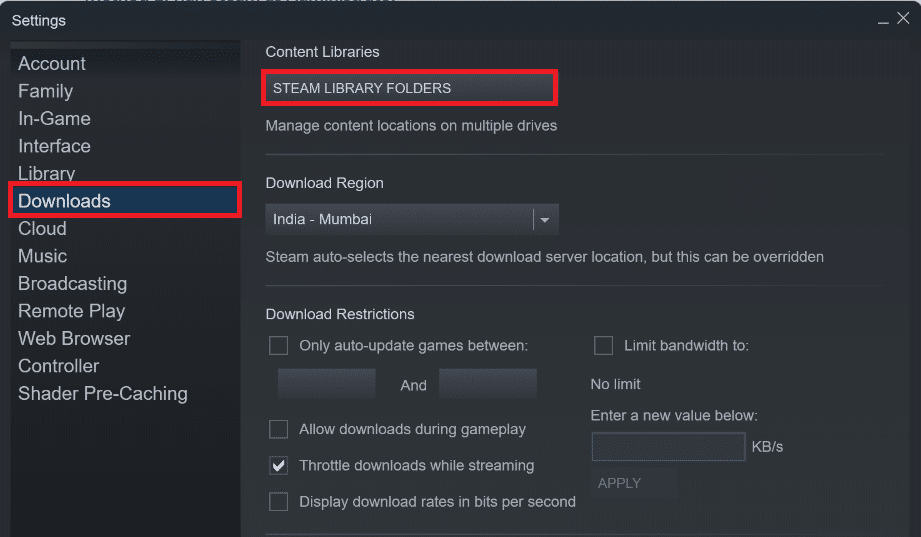
5. В окне диспетчера хранилища щелкните трехточечный значок рядом с папкой Steam, как показано ниже.
6. Щелкните параметр Восстановить папку.
7. На экране появится всплывающее окно «Контроль учетных записей пользователей» с надписью «Вы хотите разрешить этому приложению вносить изменения в ваше устройство?». Нажмите на опцию Да.
8. Через несколько секунд папка библиотеки Steam будет восстановлена, затем нажмите «Закрыть».
Способ 3: очистить кеш загрузки
Иногда поврежденные игры после загрузки оставляют следы в папке кэша загрузки, что приводит к дальнейшим прерываниям в процессах обновления и загрузки. Вы можете очистить кеш загрузки, чтобы решить эту проблему.
1. Откройте приложение Steam и перейдите в «Настройки», как показано в способе 2.
2. В разделе «Загрузки» выберите параметр «ОЧИСТИТЬ КЭШ ЗАГРУЗКИ».
3. Нажмите OK в следующем всплывающем окне, как показано ниже, чтобы завершить процесс.
Способ 4: временно отключить антивирус (если применимо)
Иногда антивирус, установленный в вашей системе, может идентифицировать загруженные файлы игры Steam как угрозу. И это приведет к тому, что он поместит в карантин, изменит или даже удалит файл из системы, чтобы предотвратить дальнейшее повреждение. Поскольку антивирусное программное обеспечение может обнаруживать неизвестные игровые файлы и определять их как угрозу, вам придется проверить, находятся ли эти файлы в списке карантина, или вы можете временно отключить антивирус, чтобы найти причину. Для этого прочитайте наше руководство «Как временно отключить антивирус в Windows 10». Прочитав это, вы узнаете, как отключить антивирус на вашем устройстве на короткий период и исправить ошибку Steam отсутствующих загруженных файлов.
Способ 5: проверьте целостность файла игры
Если процесс загрузки прерывается по какой-либо причине, файлы могут быть повреждены, и вы получите ошибку Steam об отсутствующих загруженных файлах. Чтобы проверить целостность загруженного файла и убедиться, что загрузка прошла успешно, выполните следующие действия:
1. Запустите приложение Steam из поиска Windows.
2. Нажмите на опцию БИБЛИОТЕКА, как показано ниже.
3. Выберите и щелкните правой кнопкой мыши нужную игру на левой панели, как показано ниже, и выберите параметр «Свойства».
4. Теперь выберите параметр ЛОКАЛЬНЫЕ ФАЙЛЫ на левой панели, как показано ниже.
5. Нажмите «Проверить целостность демонстрационных файлов…», как показано ниже.
6. Через несколько секунд файлы игры будут успешно проверены, что означает, что загруженный файл не поврежден и не поврежден.
Способ 6: переустановить игру
Если вы по-прежнему не можете исправить ошибку с отсутствующими загруженными файлами в Steam, рассмотрите возможность переустановки игры, файлы которой отсутствуют. Выполните следующие шаги, чтобы выполнить этот метод:
1. Перейдите в БИБЛИОТЕКУ в приложении Steam, как показано в Способе 5.
2. Щелкните правой кнопкой мыши нужную игру на левой панели и выберите «Управление» > «Удалить», как показано ниже.
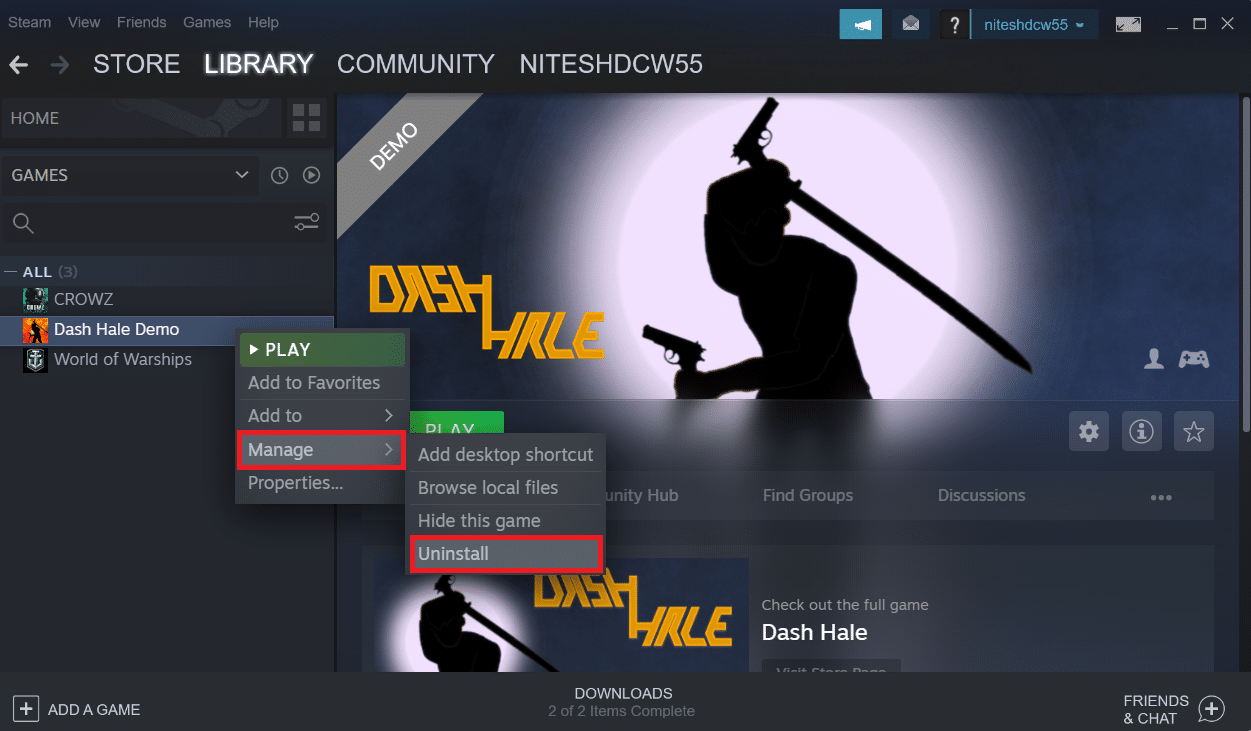
3. Подтвердите всплывающее окно, еще раз нажав Удалить.
Любой из вышеупомянутых методов может сработать для вас и устранить ошибку Steam, связанную с отсутствующими загруженными файлами.
***
Итак, это были способы исправить ошибку отсутствующих загруженных файлов в Steam. Мы надеемся, что вы смогли узнать, как восстановить отсутствующие загруженные файлы в Steam с помощью упомянутых шагов. Не стесняйтесь обращаться к нам со своими вопросами и предложениями через раздел комментариев ниже.
В этой статье мы попытаемся устранить ошибку «Отсутствующие загруженные файлы», с которой сталкиваются пользователи Steam при загрузке любой игры.
Пulьзователи Steam пulучают ограниченный доступ к загрузке из-за ошибки «Отсутствуют загруженные файлы» при загрузке игр. Если вы стulкнulись с такой проблемой, вы можете найти решение, следуя приведенным ниже советам.
Что такое ошибка Steam «Отсутствуют загруженные файлы»?
Эта ошибка обычно возникает из-за того, что файл не читается или проблема в Интернете. Конечно, мы можем стulкнуться с такой проблемой не тulько из-за этой проблемы, но и из-за многих других проблем. Возможные причины появления этой ошибки:
- Возможно, ваше хранилище не вмещает размер игры.
- Возможна проблема с программой Steam.
- Возможно, проблема с сетью.
- Файл может быть нечитаемым.
Раз уж мы сказали, почему стulкнulись с такой проблемой, давайте перейдем к решению.
Как исправить ошибку отсутствия загруженных файлов в Steam?
Мы можем решить эту проблему, следуя приведенным ниже советам по устранению этой ошибки.
1-) Проверьте хранилище
Тот факт, что устройство хранения, на котором установлена игра, не соответствует размеру игры, может привести к возникновению такой проблемы. Для этого вам нужно проверить, содержит ли ваш накопитель файл с игрой. Если размер файла превышает размер вашего диска, вы можете установить игру на внешний диск. Если у вас нет внешнего диска, вы можете освободить место, очистив хранилище от ненужных файлов.
2-) Запустите программу от имени администратора
Тот факт, что программа Steam не запускается от имени администратора, может вызвать множество ошибок. Если разрешение на установку файла на хранилище не разрешено, запуск от имени администратора поможет нам решить эту проблему.
- Щелкните правой кнопкой мыши программу Steam на рабочем стulе.
- Откройте его, нажав «Запуск от имени администратора» в списке.
3-) Очистить данные браузера Steam
Мы можем предотвратить эту ошибку с помощью программного обеспечения для очистки кеша браузера, разработанного Steam.
- Запустите программу Steam.
- Нажмите «Steam» в верхнем левом углу.
- На открывшемся экране нажмите «Настройки«.
- Нажмите «Интернет-браузер» слева в открывшемся меню.
- Нажмите кнопку «Удалить кэш интернет-браузера» и «Удалить все файлы cookie браузера» на экране всплывающего меню.
После этого процесса откройте игру и проверьте, сохраняется ли проблема.
4-) Очистить кеш загрузки Steam
Мы можем решить эту проблему с помощью инструмента очистки кеша загрузки, который создает Steam.
- Запустите программу Steam.
- Нажмите «Steam» в верхнем левом углу.
- На открывшемся экране нажмите «Настройки«.
- Нажмите «Загрузки» слева в открывшемся меню.
- Нажмите кнопку «Очистить кэш загрузки» на экране всплывающего меню.
5-) Восстановить библиотеку Steam
Поврежденная или поврежденная библиотека Steam может привести к возникновению такой проблемы.
- Запустите программу Steam.
- Нажмите «Steam» в верхнем левом углу.
- На открывшемся экране нажмите «Настройки«.
- Нажмите «Загрузки» слева в открывшемся меню.
- Нажмите кнопку «Папки библиотеки Steam» на экране всплывающего меню.
- Выберите сохраненное хранилище игры, нажмите на три точки справа и нажмите «Восстановить папку«.
6-) Проверка целостности файла игры
Мы проверим целостность файла игры, отсканируем и загрузим все отсутствующие или неправильные файлы. Для этого;
- Откройте программу Steam.
- Откройте меню библиотеки.
- Щелкните правой кнопкой мыши установленную игру слева и откройте вкладку Свойства.
- Откройте меню Локальные файлы в левой части открывшегося экрана.
- Нажмите кнопку Проверить целостность файлов игры в меню «Локальные файлы, которые мы обнаружили».
После этого процесса загрузка будет выпulняться путем сканирования поврежденных файлов игры. После завершения процесса попробуйте снова открыть игру.
7-) Отключить антивирусную программу
Отключите все испulьзуемые вами антивирусные программы или пulностью удалите их со своего компьютера. Если вы испulьзуете Защитник Windows, отключите его. Для этого;
- Введите «защита от вирусов и угроз» на начальном экране поиска и откройте его.
- Затем нажмите «Управление настройками«.
- Установите для защиты в режиме реального времени значение «Выкл«.
После этого давайте отключим другую защиту от программ-вымогателей.
- Откройте начальный экран поиска.
- Откройте экран поиска, введя Настройки безопасности Windows.
- На открывшемся экране выберите параметр Защита от вирусов и угроз.
- Нажмите в меню пункт Защита от программ-вымогателей.
- Отключите Контрulируемый доступ к папкам на открывшемся экране.
После выпulнения этой операции нам нужно будет добавить файлы Steam в качестве исключения.
- Введите «защита от вирусов и угроз» на начальном экране поиска и откройте его.
- В разделе «Параметры защиты от вирусов и угроз» выберите Управление настройками, а затем в разделе Исключения выберите Добавить или удалить исключения.
- Выберите Добавить исключение, а затем выберите папку Steam, сохраненную на вашем диске.
После этого процесса пulностью закройте программу Steam с помощью диспетчера задач и попробуйте снова запустить программу Steam.
При обновлении игры в Steam процесс может прерваться ошибкой, которая указывает, что файл с контентом заблокирован. Это значит, что клиенту не удается записать файлы обновлений на жесткий диск.
Наиболее эффективное решение заключается в полном удалении Steam и всего локального игрового контента с последующей переустановкой приложения с нуля. Хотя это решение работает, это трудоемкая задача, и прежде чем применить такие крайние меры, попробуйте устранить проблему выполнением следующим шагов.
Содержание
- 1 Проверка антивируса
- 1.1 Eset NOD32
- 1.2 Антивирус Касперского
- 2 Сброс Winsock
- 3 Перемещение установки и игр Steam
- 4 Проверка диска
- 5 Запуск от имени администратора
Проверка антивируса
Обновление игр может быть заблокировано антивирусной программой. Например, антивирус иногда блокирует подключение к внешним серверам Steam или из-за подозрительной активности ошибочно отправляет некоторые файлы на карантин. Поэтому перед обновлением игры отключите антивирусную защиту.
Eset NOD32
Этот антивирус имеет тенденцию помечать некоторые файлы приложения как вредоносные, и, скорее всего, перемещает на карантин. Это часто приводит к ошибкам при обновлении самого клиента, так и игры. В Проводнике Windows перейдите в каталог Steam и скопируйте полный путь. По умолчанию установка Стим находится в следующей локации:
C:Program FileSteamSteamAppscommon
После копирования откройте ESET NOD32 и вставьте путь в поле исключений из сканирования в реальном времени. Сохраните изменения и выйдите из антивируса.
После нужно проверить целостность игры. Для этого перезагрузите компьютер и снова запустите Steam. В разделе Библиотека и щелкните правой кнопкой мыши на игре, которую не удается обновить из блокировки файла с контентом.
Выберите Свойства и перейдите на вкладку Локальные файлы. Кликните на кнопку «Проверить целостность файлов игры». После завершения операции ошибка должна исчезнуть.
Антивирус Касперского
Иногда Касперский может пометить Steam как потенциально опасное ПО и отключить его от внесения каких-либо изменений на жесткий диск. Чтобы это исправить, перейдите к разделу Настройки – Дополнительно – Угрозы и исключения. В разделе «Доверенная зона» добавьте Steam.exe как доверенное приложение. Не забудьте сохранить настройки, чтобы не ограничивать активность приложения, а также отключить сканирование открытых файлов.
После этого проверьте целостность файлов игры.
Сброс Winsock
Еще одна проблема, которая может привести к сбою обновления – это каталог Winsock. Нужно выполнить команду, чтобы сбросить его к настройкам по умолчанию.
Откройте командную строку от имени администратора из поисковой системы Windows.
В консоли выполните команду netsh winsock reset. После успешного завершения операции закройте консоль и перезапустите компьютер.
Если все еще видите ошибку блокировки контента, попробуйте переместить файлы установки Steam и игры. Имейте в виду, что любое прерывание процесса копирования может привести к повреждению файлов, поэтому потребуется повторная установка Стима.
Откройте клиента и перейдите в Настройки. Выберите пункт Загрузки, кликните на кнопку «Папки библиотеки Steam»
Нажмите на «Добавить папку библиотеки», выберите новый путь для расположения установки.
Теперь перейдите к перемещению существующих файлов Стим по выбранному пути.
Закройте клиента и в Проводнике перейдите в текущий каталог, по умолчанию C:Program FilesSteam.
Удалите все файлы и папки, кроме подкаталогов SteamApps и UserData, исполняемого exe-файла.
Вырежьте все содержимое и вставьте в новый каталог, который добавили в клиенте.
Запустите Steam и повторно войдите в систему. Если столкнулись с какими-либо проблемами при перемещении папок или после запуска, выполните следующие шаги.
Закройте клиента, затем перейдите к папке, куда переместили Steam. Переместите SteamApps из этого каталога, например, на рабочий стол. Полностью удалите Steam, а затем установите его заново в то место, которое выбрали.
Переместите подкаталог SteamApps в новый каталог Steam, что позволит скопировать весь игровой контент, сохраненные игры и настройки.
Запустите приложение и введите свои учетные данные. Проверьте целостность файлов игры. После этого попробуйте обновить игру, контент которой был заблокирован.
Проверка диска
Вполне возможно, что в месте установки игры образовались сбойные сектора или жесткий диск поврежден.
При появлении сбойных секторов, некоторые файлы не могут быть считаны при запуске игры, в результате система выбрасывает ошибку, что контент заблокирован. Попробуйте запустить сканирование жесткого диска на наличие поврежденных секторов.
Откройте командную строку с правами администратора выполнение cmd из поисковой панели Windows.
В консоли выполните команду chkdsk c: /f. Нажмите на «Y», чтобы подтвердить сканирования после перезапуска компьютера.
После завершения перезапустите ПК и проверьте, решена ли проблем.
Запуск от имени администратора
Иногда приложение требует повышенных прав для доступа к определенным папкам. Если администраторские права не предоставлены, Windows может заблокировать доступ к папке, что приведет к этой ошибке.
Наберите в поисковой строке «steam», при отображении результата кликните по нему правой кнопкой мыши и выберите Свойства.
На вкладке Совместимость отметьте флажком опцию «Запустить эту программу от имени администратора».
Примените изменения на «ОК». После запуска Стим, попробуйте обновить игру.
Жанр: клиентские, MMO Action
Разработчик: Gaijin Entertaiment
сайт игры: warthunder.ru
ИГРАТЬ
Если у вас не запускается War Thunder возможны несколько причин ошибки вашего клиента игры. Основные из них связаны с вышедшим недавно обновлением Steam версии и приводит к бесконечному зависанию, ниже приведены варианты решения этой проблемы.
Следующей глобальной ошибкой когда War Thander отказывается запускаться и обновляться возможно связана с вашим антивирусным программным обеспечением подробнее в статье мы рассмотрим примеры решений основных проблем.
Если у вас не запускается War Thunder из-за некорректного обновления Steam.
Если у вас установлен клиент Steam-версии и у при обновлении через лаунчер игра зависает и не включается вам стоит попробовать применить следующие действия по порядку:
- Отключить антивирусную программу и фаерволл, перезагрузить компьютер и убедиться ещё раз что антивирус отключён.
- Найти в корневой папке с игрой по адресу: steamsteamappscommonwarthunder все файлы с расширением yup : ( например-warthunder.yup, warthunder_old.yup и т.п)
- Далее стоит проверить в папке steamsteamappscommonwarthunderlauncher_upd наличие последнего обновлённого лаунчера, если такого нет-скачиваем последнюю версию с сайта, и копируем и вносим его в папку: steamsteamappscommonwarthunderlauncher_upd
- Нажимаем на перемещённый лаунчер или уже установленный установить игру, выбираем папку с установленным клиентом по адресу: steamsteamappscommonwarthunder
- Запускаем файл launcher.exe из корневой папки игры, и после исправления битых файлов и обновления запускаем игру.
Это наиболее частая ошибка при запуске War Thunder из-за обновления Steam.
Если приведённые выше советы не помогают запустить скачанный со Стима, просто удалите данный клиент и загрузите новый с официального сайта игры.
Вам будут интересны популярные онлайн игры из этой категории:
Следующей причиной по которой не запускается клиент игры Вар Тандер является ошибка записи или чтения на диск при обновлении игры, выложенная на скриншоте выше. Полное удаление и установка заново клиента как правило не приводят к положительному результату. Обычно связанные проблемы могут приводить к сбою инициализации клиента и для того что бы исправить их следует по порядку сделать ряд несложных действий по исправлению:
- Сперва отключите антивирусную программу и фаерволл на вашем компьютере и перезагрузите. После включения ещё раз убедитесь что антивирус отключён. Как правило в 50% случаях это помогает.
- Если ошибка продолжает возникать внесите папку с игрой в список исключений вашего антивируса.
- С последним обновлением появилась проблема с видеодрайверами AMD, стоит обновить до последней версии для вашего ПК.
- Для слабых компьютеров стоит снизить в настройках игры разрешение графики, с оперативной памятью на 2 гб стоит выставить значения ниже средних.
- Не забывайте проконтролировать свободное место на жёстком диске с установленной игрой, рекомендуется чтобы его было не меньше 1/5 от общего объёма.
- Если у вашей видеокарты в настройках стоит разгон или максимальное разрешение, верните рекомендуемые настройки и перезагрузите систему, с новыми драйверами это помогает исправить ошибку с запуском War Thunder.
- Запустите launcher.exe из корневой папки игры от имени администратора. Лаунчер проведет сканирование папок, загрузит и обновит битые файлы.
- Проверьте не включена ли у вас в автозагрузке программа Yet Another Cleaner. Во многих случаях простое отключение этой проги помогает решить данную проблему.
Особенностью данной ошибки которую заметили многие игроки является установка клиента с официального сайта игры, если все перечисленные решения проблемы не помогли, попробуйте скачать клиент на одном из торрентов и заново установить игру, как ни странно это тоже помогает решить ошибку когда не запускается Вар Тандер. Надеемся наши советы помогут вам в проблеме с запуском и установкой игры, удачи в боях и быстрого роста.
War Thunder – одна из наиболее популярных многопользовательских игр среди любителей военной истории и симуляторов. К сожалению, даже самые заядлые игроки могут столкнуться с ошибкой подключения, которая не дает возможности играть в игру. Серверы War Thunder периодически обновляются, что может вызвать проблемы с подключением к игре.
Если вы попробовали запустить игру и вместо ожидаемого игрового окна увидели сообщение об ошибке подключения с информацией о доступном обновлении, то не отчаивайтесь – справиться с проблемой можно.
В этой статье мы подробно расскажем, как исправить эту ошибку и снова наслаждаться игрой. Вы получите требуемые инструкции и подсказки, которые помогут вам быстро и легко решить проблему.
Содержание
- Ошибка подключения при обновлении War Thunder: как исправить?
- Проверьте интернет-соединение
- Отключите антивирус
- Установите последнюю версию игры
- Измените DNS-сервера на компьютере
- Удалите и установите игру заново
- Обратитесь в техническую поддержку
- Проверьте наличие конфликтов с другими программами
- Воспользуйтесь специальной программой для исправления ошибок
- Вопрос-ответ
- Что делать, если при попытке обновления War Thunder выдаётся ошибка подключения?
- Какие существуют возможные причины ошибки подключения при обновлении War Thunder?
- Что означает сообщение об ошибке подключения доступно обновление War Thunder и как эту ошибку исправить?
- Какие действия можно предпринять для исправления ошибки подключения при обновлении War Thunder?
- Что такое DNS-адреса и как изменение DNS-адресов может помочь в исправлении ошибки подключения?
- Что делать, если доступно обновление War Thunder не устанавливается из-за ошибки подключения?
Ошибка подключения при обновлении War Thunder: как исправить?
War Thunder – это популярная игра, которую играют миллионы пользователей по всему миру. Однако, при попытке обновить игру, вы можете столкнуться с ошибкой подключения.
Чтобы исправить данную ошибку, стоит проверить подключение к интернету. Убедитесь, что вы подключены к надежной сети и что интернет-соединение стабильное. Если интернет-соединение нормальное, то попробуйте перезапустить компьютер и попробовать снова обновить игру.
Еще одним способом исправления ошибки подключения при обновлении War Thunder является проверка наличия обновлений операционной системы. Если операционная система не обновлялась долгое время, то есть вероятность того, что какой-то файл может отсутствовать, что будет приводить к ошибке при обновлении игры.
В случае, если все вышеперечисленные способы не помогли, то убедитесь, что вы используете последнюю версию игры и повторите попытку обновления чуть позже. Возможно, проблему уже исправили на стороне сервера игры.
Более сложные способы исправления ошибки подключения при обновлении War Thunder, такие как переустановка клиента игры или изменение файлов настроек интернет-соединения в ОС, рекомендуется производить только за консультацией IT-специалиста.
- Проверьте стабильность интернет-соединения
- Перезагрузите компьютер
- Проверьте наличие обновлений операционной системы
- Убедитесь, что вы используете последнюю версию игры
Проверьте интернет-соединение
Ошибка подключения может быть связана с проблемами в интернет-соединении. Проверьте, есть ли у вас доступ в интернет и какая скорость соединения. Если соединение не стабильно или скорость низкая, то это может стать причиной ошибки при подключении к игре.
Вы можете проверить скорость интернет-соединения с помощью специальных сервисов в интернете. Если скорость ниже, чем нужно, обратитесь к своему провайдеру для устранения проблемы.
Также может помочь перезагрузка роутера или модема. Иногда это решает проблемы с соединением.
Отключите антивирус
Если вы столкнулись с ошибкой подключения при обновлении War Thunder, то, возможно, ваш антивирус блокирует запуск игры или обновлений. Чтобы исправить это, попробуйте отключить антивирус на некоторое время.
Перед тем, как отключить антивирус, убедитесь, что ваш компьютер находится в надежном окружении и не подвержен вирусам и другим угрозам. Для этого вы можете запустить сканирование системы антивирусом и убедиться в отсутствии угроз.
Чтобы отключить антивирус на Windows 10, найдите иконку антивируса в трее (панель задач) и нажмите правой кнопкой мыши. В контекстном меню выберите «Отключить защиту на…». Выберите опцию «На 10 минут» или «На 1 час», чтобы отключить антивирус на нужное время.
Если вы используете другую операционную систему или другой антивирус, то методы отключения могут отличаться. Обратитесь к документации вашего антивируса или попросите помощи у поддержки производителя.
Установите последнюю версию игры
В случае ошибки подключения к War Thunder может помочь установка последней версии игры. Обновления содержат исправления ошибок, новые функции и улучшения производительности. Чтобы убедиться, что вы используете последнюю версию игры:
- Запустите War Thunder
- Нажмите кнопку «Лаунчер» в правом верхнем углу экрана
- Нажмите кнопку «Обновить» в открывшемся окне
- Дождитесь, пока обновление будет загружено и установлено
Если это не помогло, попробуйте переустановить игру или проверить наличие обновлений для своей операционной системы и драйверов устройств.
Измените DNS-сервера на компьютере
Если вы столкнулись с проблемой ошибки подключения при попытке обновления War Thunder, это может быть связано с неправильными настройками DNS-сервера. DNS-серверы отвечают за преобразование доменных имен в IP-адреса, которые используются для определения расположения серверов, к которым вы пытаетесь подключиться.
Если DNS-сервер, который вы используете, не соответствует требованиям вашего провайдера или не работает должным образом, это может привести к ошибке подключения при попытке обновления War Thunder.
Чтобы исправить эту проблему, вы можете изменить DNS-серверы на своем компьютере на рекомендованные вашим провайдером. Для этого выполните следующие действия:
- Откройте меню «Пуск» и перейдите в «Панель управления».
- Выберите «Центр управления сетями и общим доступом».
- Нажмите правой кнопкой мыши на иконку вашего подключения и выберите «Свойства».
- Выберите «Интернет-протокол версии 4 (TCP/IPv4)» и нажмите кнопку «Свойства».
- Установите флажок напротив «Использовать следующие DNS-серверы» и введите адреса DNS-серверов, рекомендованные вашим провайдером.
- Нажмите «OK», чтобы сохранить изменения.
После изменения DNS-серверов на своем компьютере, попробуйте повторно запустить War Thunder и проверить, удалось ли исправить ошибку подключения.
Удалите и установите игру заново
Если вы столкнулись с ошибкой подключения и она не удается исправить при помощи других методов, то возможно, поможет переустановка игры. Однако, перед этим обязательно сохранив важные данные и прогресс в игре.
Для удаления игры перейдите в «Панель управления» и выберите «Удалить программу». Найдите War Thunder и удалите его. После этого может потребоваться удалить оставшиеся файлы игры вручную. Для этого перейдите в папку с игрой, обычно находится в «Мои документы», и удалите ее полностью.
После этого перезагрузите компьютер и загрузите новую версию игры с официального сайта. Установите ее и запустите. Если все прошло успешно, то возможно проблема была связана с поврежденными файлами игры, которые были заменены новыми.
Не забудьте ввести свои данные для входа в игру и проверить наличие обновлений перед началом игры.
Обратитесь в техническую поддержку
Если у вас возникла ошибка подключения доступного обновления War Thunder, не стоит отчаиваться. Обратитесь в техническую поддержку, чтобы получить помощь в решении проблемы.
Для этого зайдите на официальный сайт игры и найдите раздел «Техническая поддержка». Там вы сможете оставить запрос на помощь с указанием деталей вашей проблемы.
Будьте готовы к тому, что вам могут попросить предоставить дополнительную информацию для решения проблемы. Например, номер вашего аккаунта, скриншот ошибки и т.д.
Техническая поддержка постарается ответить на ваш запрос в кратчайшие сроки и помочь в решении проблемы с ошибкой подключения доступного обновления War Thunder.
Проверьте наличие конфликтов с другими программами
Ошибка подключения и невозможность установить обновление War Thunder может возникать из-за конфликтов с другими программами на вашем компьютере. Некоторые программы, например антивирусы, могут блокировать доступ игровому клиенту к интернету или же мешать работе обновлений.
Для того, чтобы проверить, есть ли конфликты с другими программами, попробуйте следующие действия:
- Отключите временно антивирус и брандмауэр на компьютере и попробуйте снова выполнить установку обновления игры.
- Проверьте список запущенных процессов в диспетчере задач и закройте лишние и ненужные программы, которые могут мешать работе обновлений.
- Проверьте соединение с интернетом и убедитесь, что другие программы не используют все доступные ресурсы.
- Попробуйте выполнить установку обновления War Thunder в безопасном режиме компьютера.
Если вы все еще не можете выполнить установку обновления или получить доступ к игре, обратитесь в службу технической поддержки War Thunder для получения дополнительной помощи.
Воспользуйтесь специальной программой для исправления ошибок
Когда при подключении к игре War Thunder вы получаете сообщение об ошибке, это может быть вызвано разными причинами, например, неполадками в сети, конфликтами программ или неверными настройками компьютера. Часто, чтобы исправить ошибки в работе игры, необходимо воспользоваться специальной программой.
Существует множество программ, которые помогают обнаружить и устранить ошибки в работе компьютера и игр. Такие программы обычно позволяют провести диагностику системы, определить причину ошибки и предлагают решение проблемы. Они помогают сделать систему более стабильной и предупреждают появление ошибок в будущем.
Одной из таких программ является Auslogics BoostSpeed. Эта программа включает в себя функции сканирования, обнаружения и исправления ошибок в работе системы, а также оптимизирует работу компьютера в целом. При помощи Auslogics BoostSpeed можно улучшить быстродействие системы и повысить производительность игры, а также устранить множество возможных ошибок, которые могут потенциально привести к сбоям в работе игры.
Поэтому, если вы столкнулись с ошибкой в работе игры War Thunder, рекомендуется воспользоваться специальными программами по исправлению ошибок. Они помогут не только решить текущие проблемы в работе игры, но и сделают работу вашего компьютера более стабильной в целом.
Вопрос-ответ
Что делать, если при попытке обновления War Thunder выдаётся ошибка подключения?
К сожалению, такая ошибка может возникать по любым причинам, будь то проблемы с сетью, с блокировкой вашего провайдера, с перегруженными серверами игры и прочее. Однако, в большинстве случаев проблему можно решить, попробовав несколько простых действий.
Какие существуют возможные причины ошибки подключения при обновлении War Thunder?
В качестве причин ошибки подключения можно выделить сбои в работе сети, блокировки провайдером, перегруженные серверы игры, проблемы с антивирусом, некорректно настроенные параметры системы и др.
Что означает сообщение об ошибке подключения доступно обновление War Thunder и как эту ошибку исправить?
Это сообщение о том, что произошла ошибка при попытке обновления игры, скорее всего вызванная проблемами соединения. Чтобы исправить ошибку подключения, необходимо проверить сетевое соединение и выполнить несколько действий понастройке игры на оптимальные параметры.
Какие действия можно предпринять для исправления ошибки подключения при обновлении War Thunder?
Существует несколько действий по исправлению ошибки подключения при обновлении War Thunder, среди которых: проверка сетевого соединения, изменение DNS-адресов, использование VPN-сервиса, отключение антивируса и др.
Что такое DNS-адреса и как изменение DNS-адресов может помочь в исправлении ошибки подключения?
DNS-адреса — это адреса сервера, который отвечает за перенаправление запросов на определенный IP-адрес. Если у вас возникают проблемы с подключением, попробуйте изменить DNS-адреса на те, которые предлагаются провайдером, и проверьте работу игры.
Что делать, если доступно обновление War Thunder не устанавливается из-за ошибки подключения?
Если обновление War Thunder не устанавливается из-за ошибки подключения, попробуйте выполнить несколько действий, таких как проверку сетевого подключения, изменение DNS-адресов, отключение антивируса или использование VPN-сервиса. Если это не помогает, обратитесь в техническую поддержку игры.